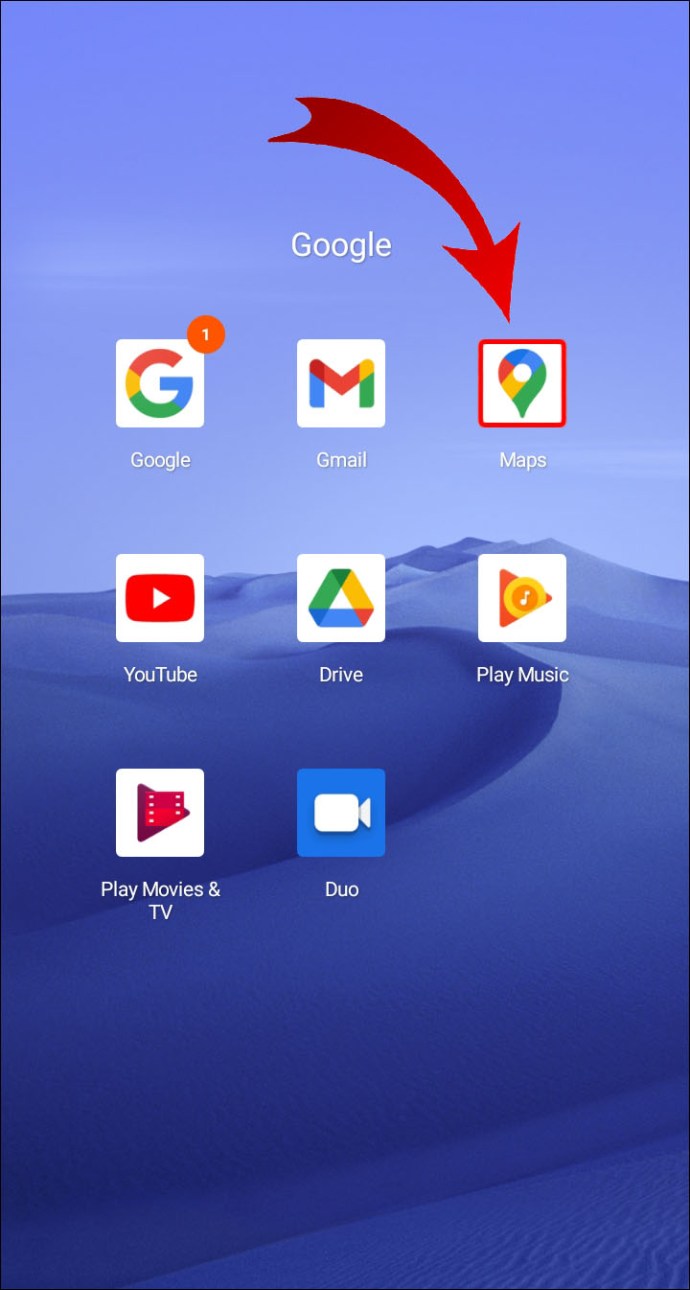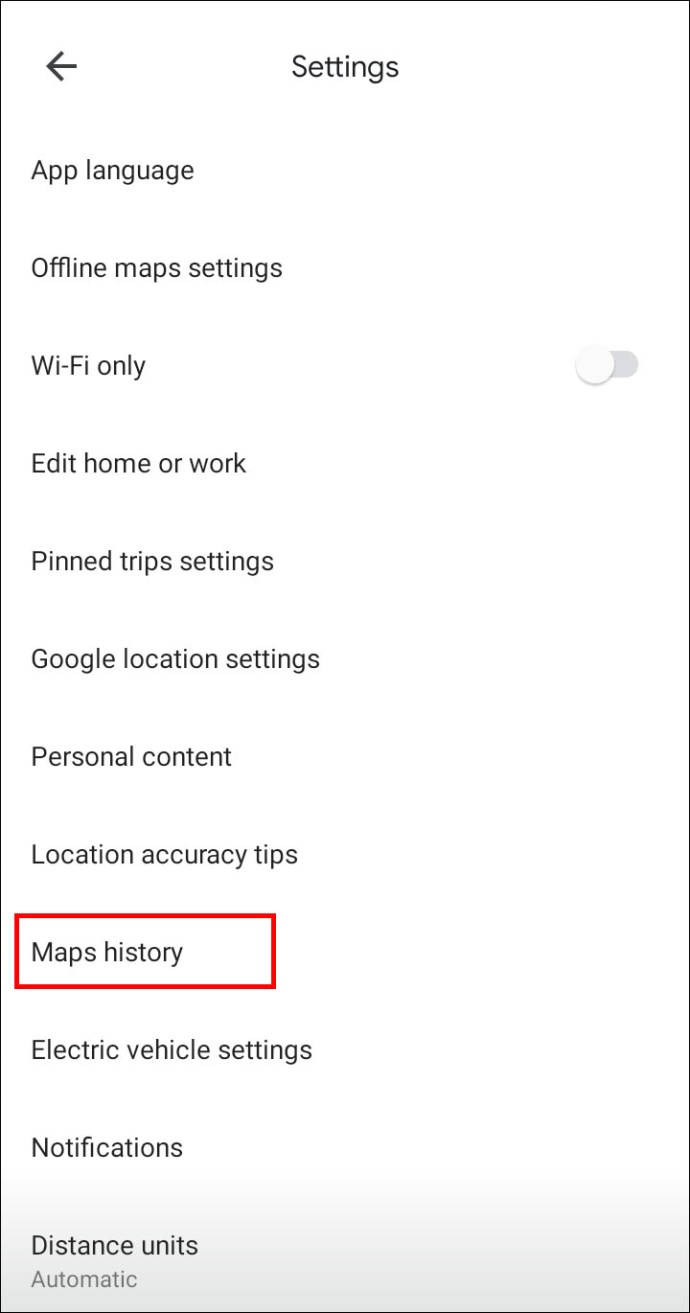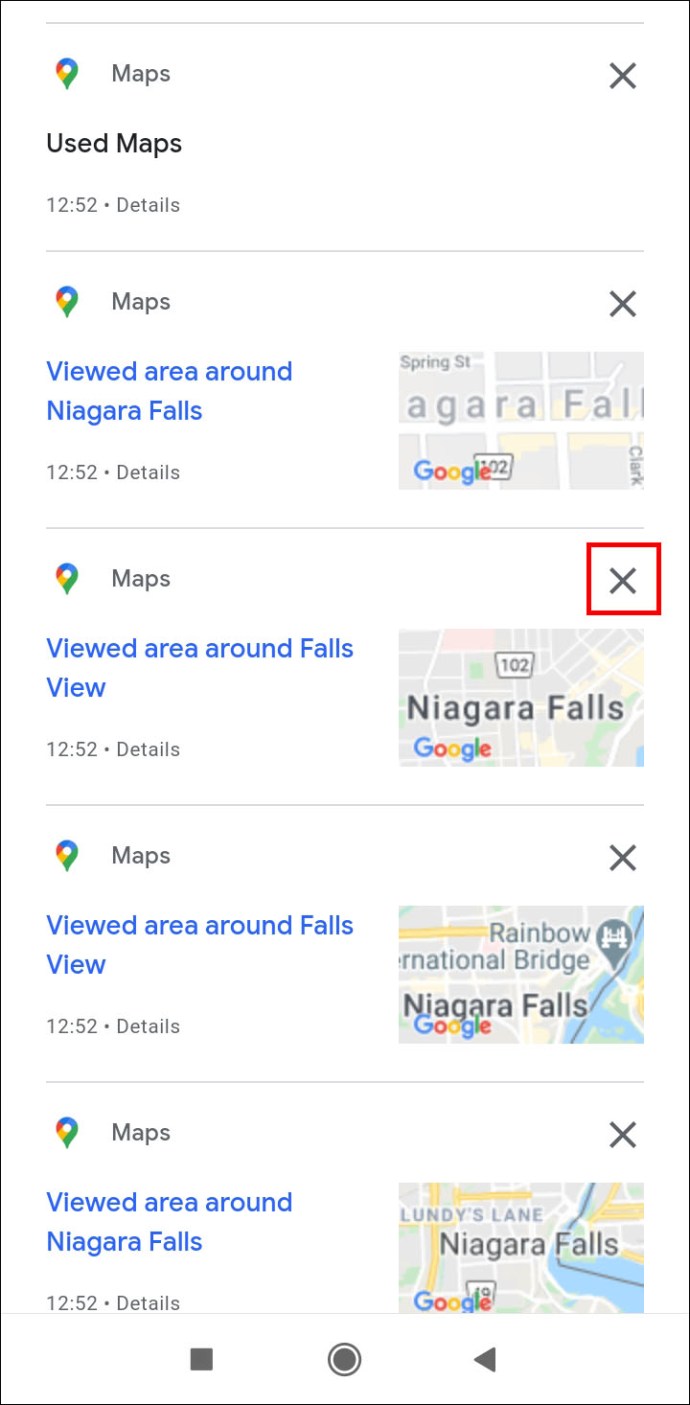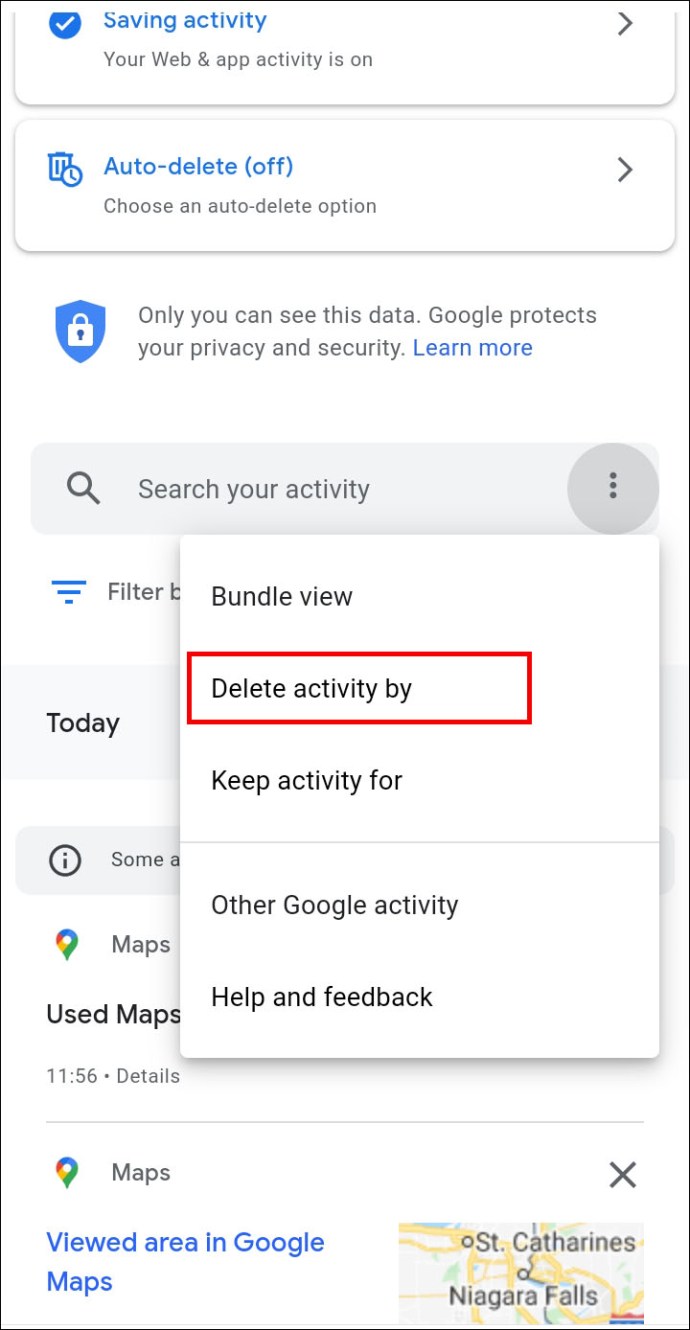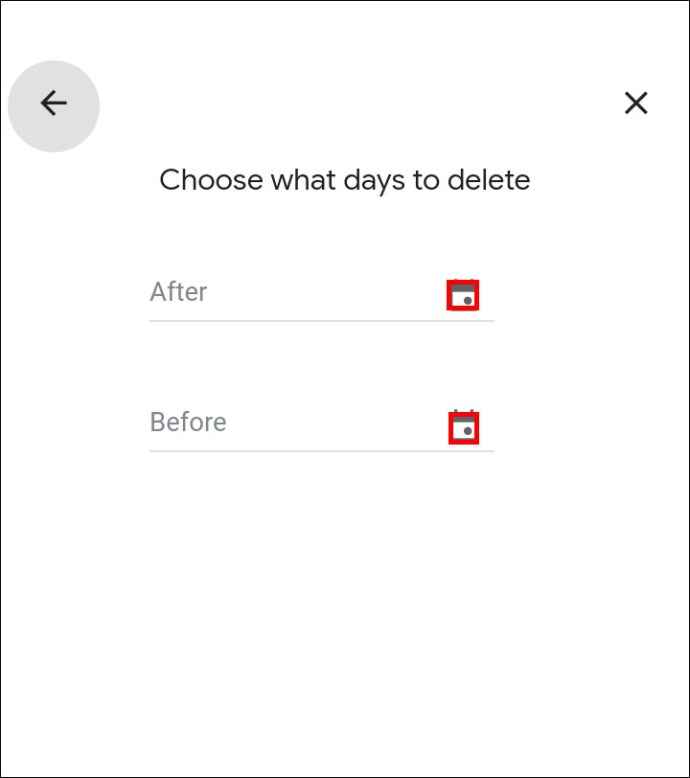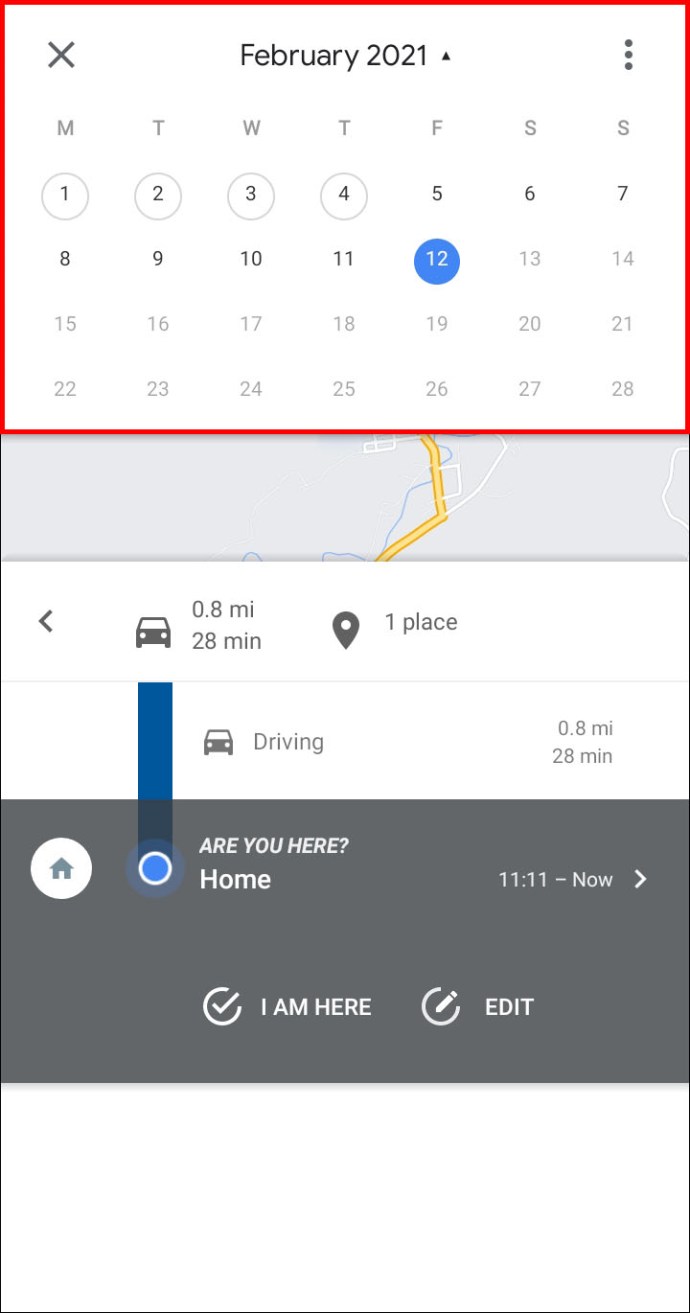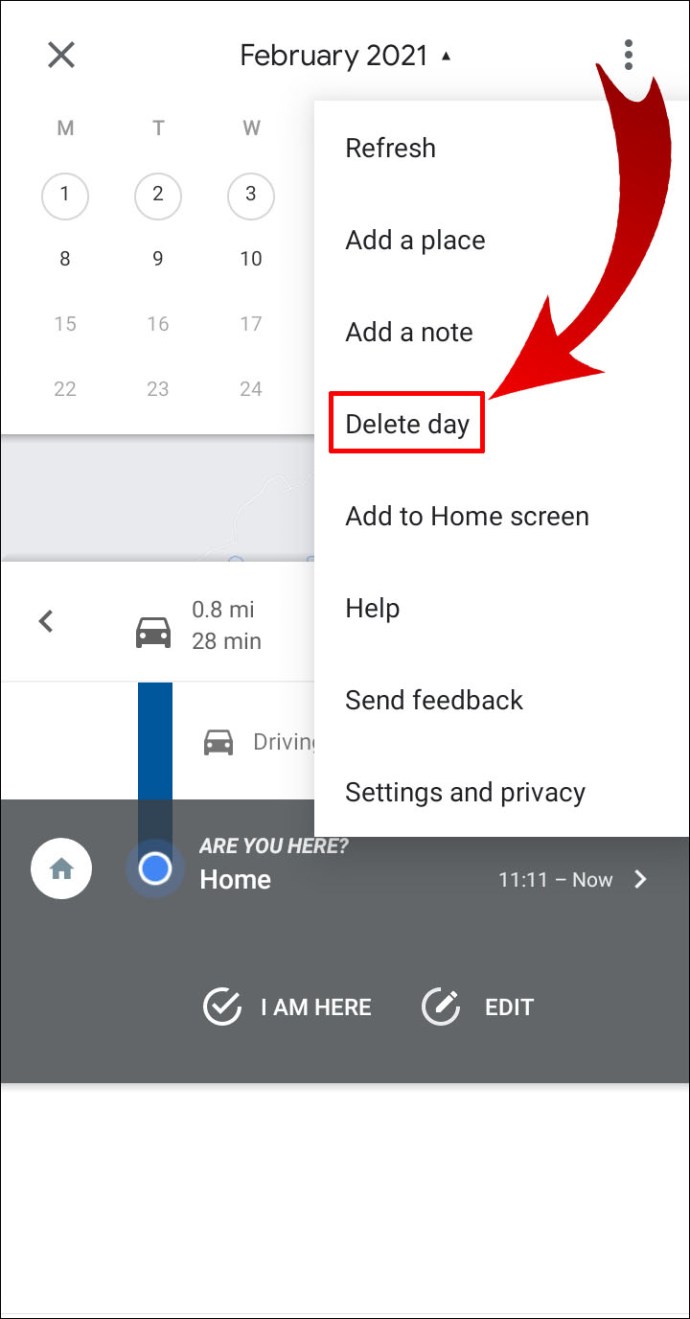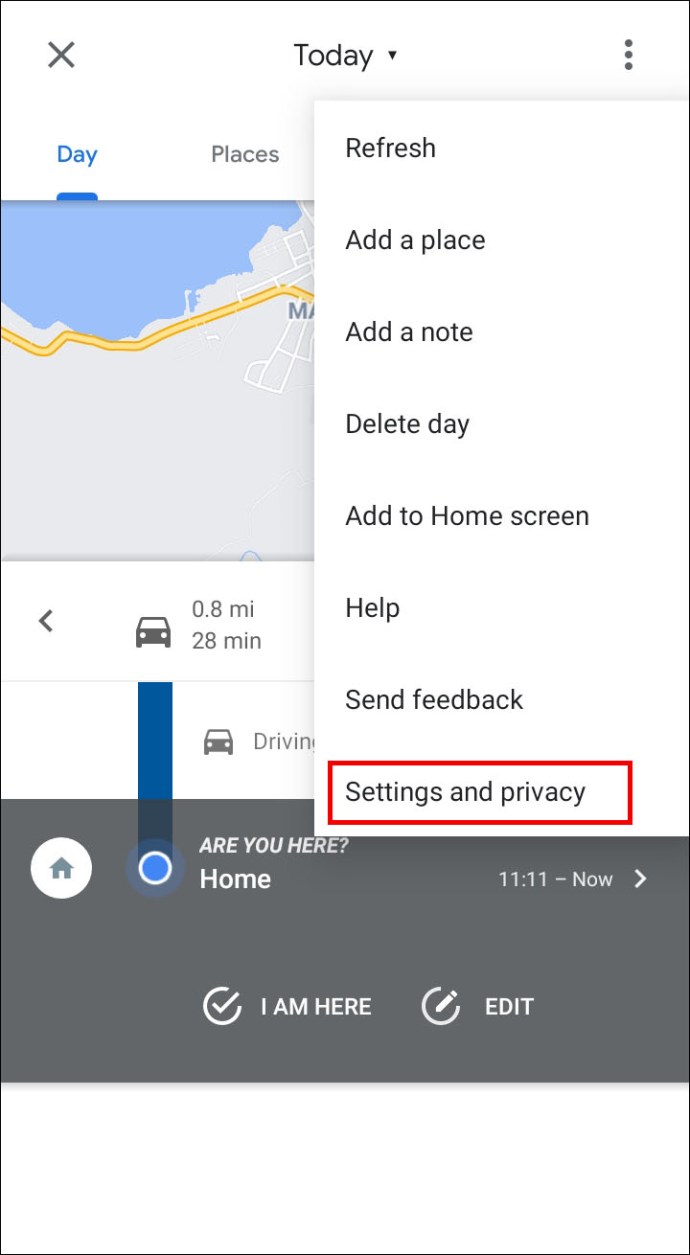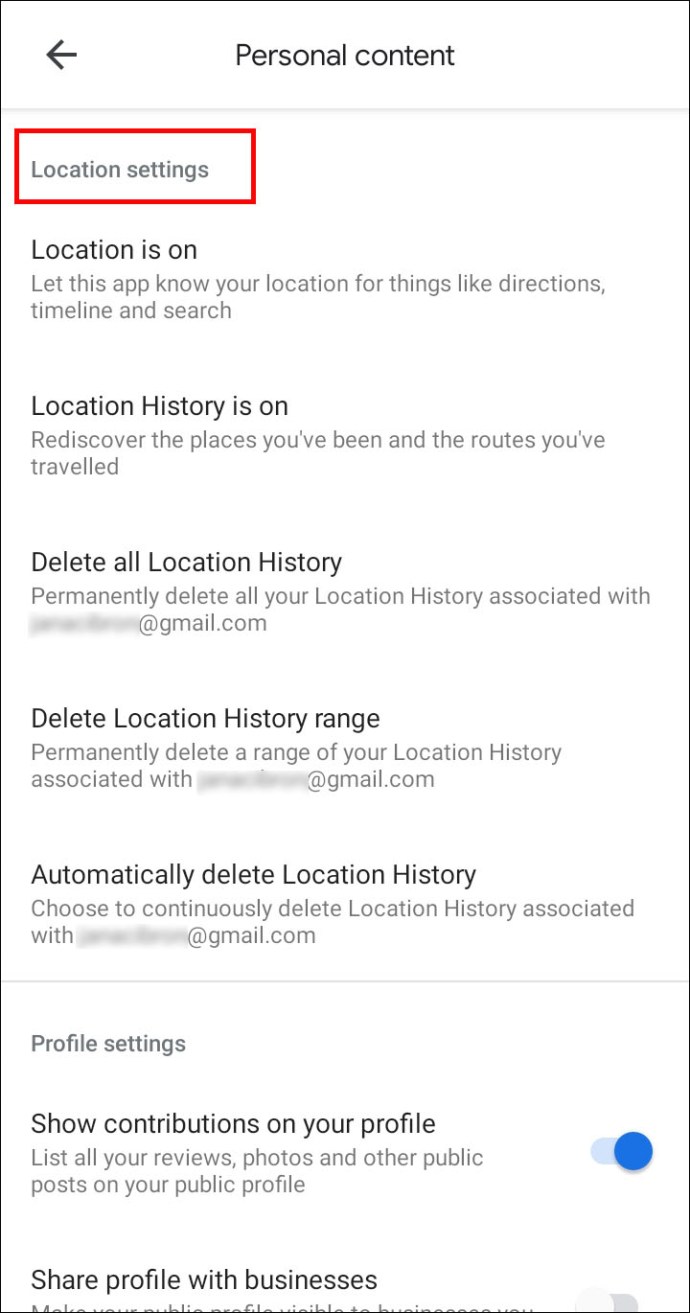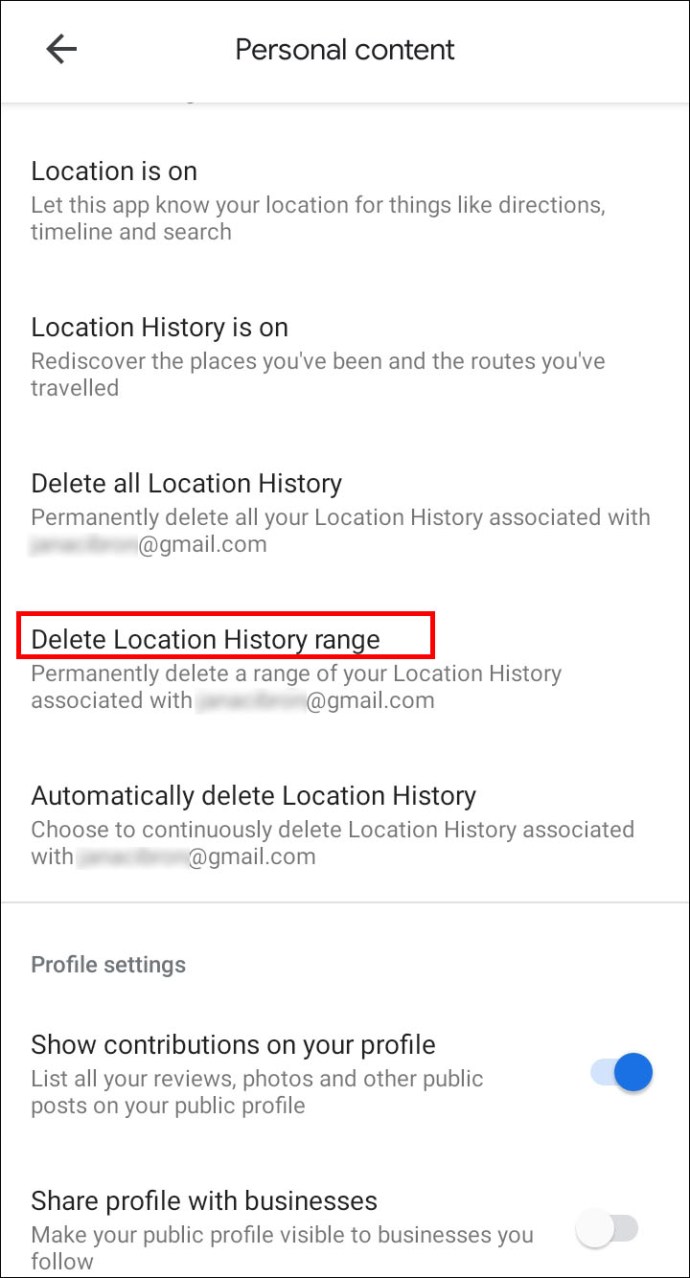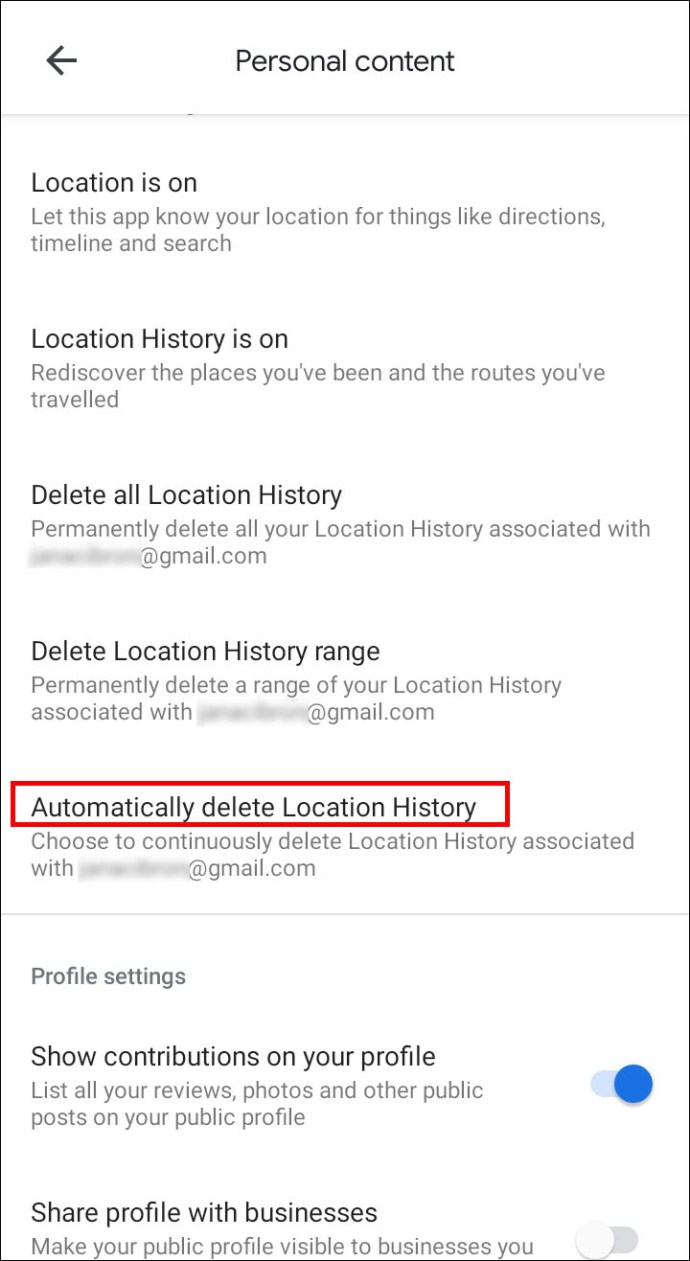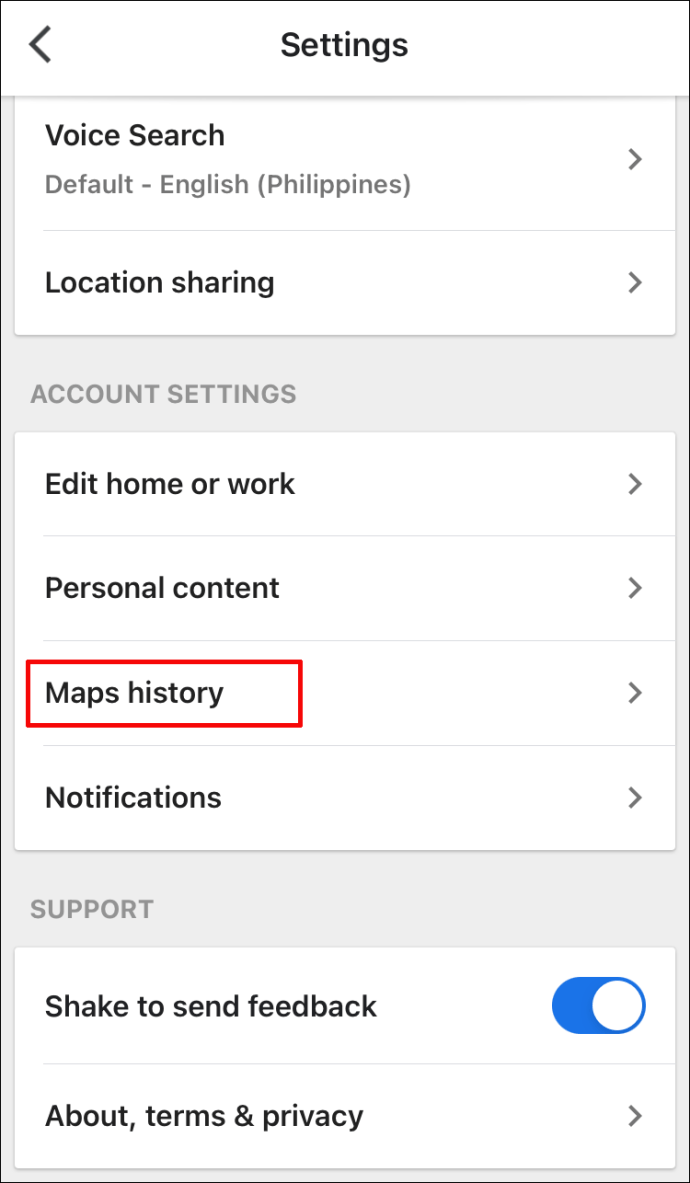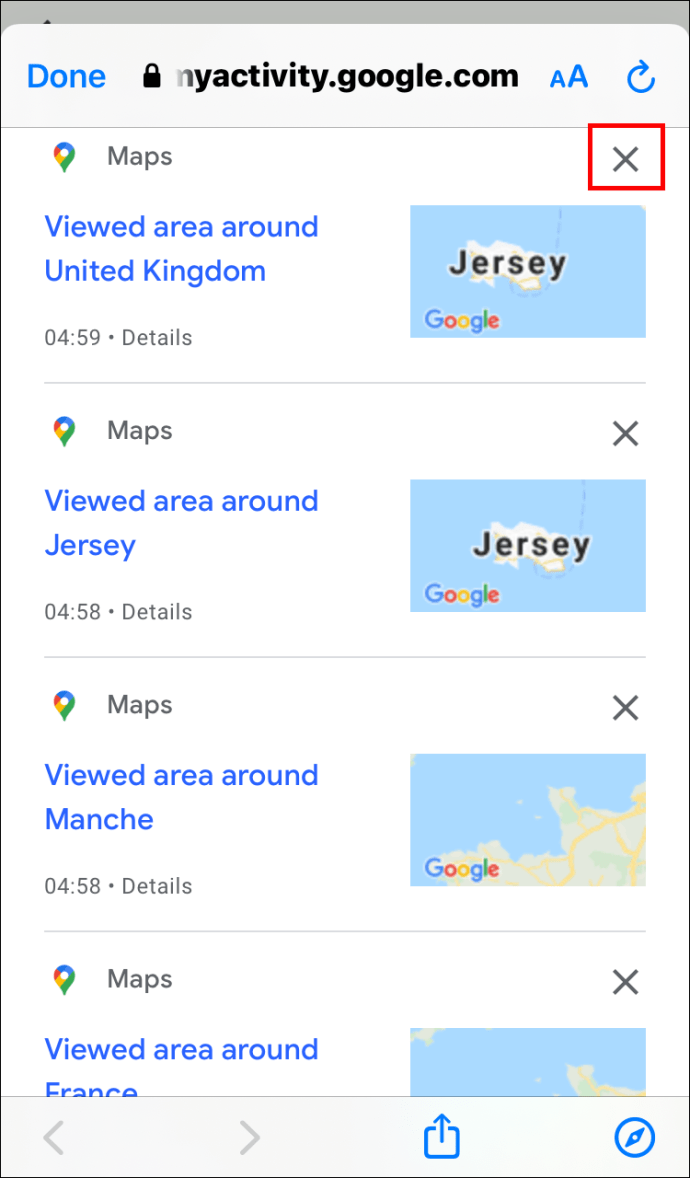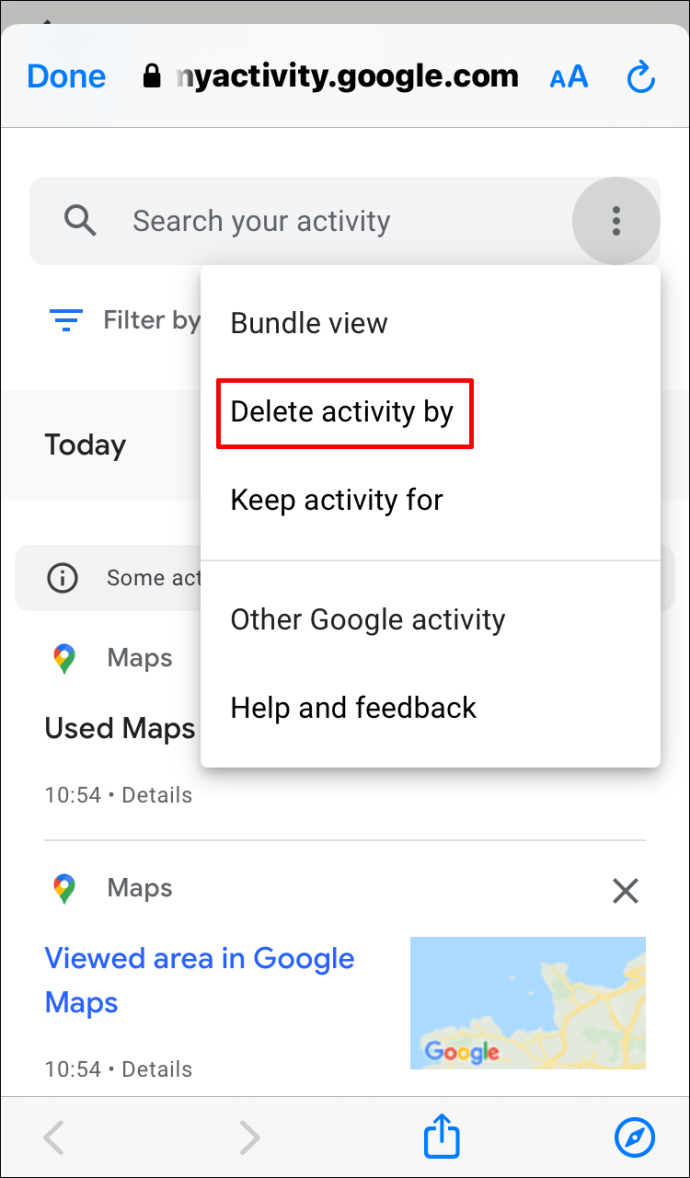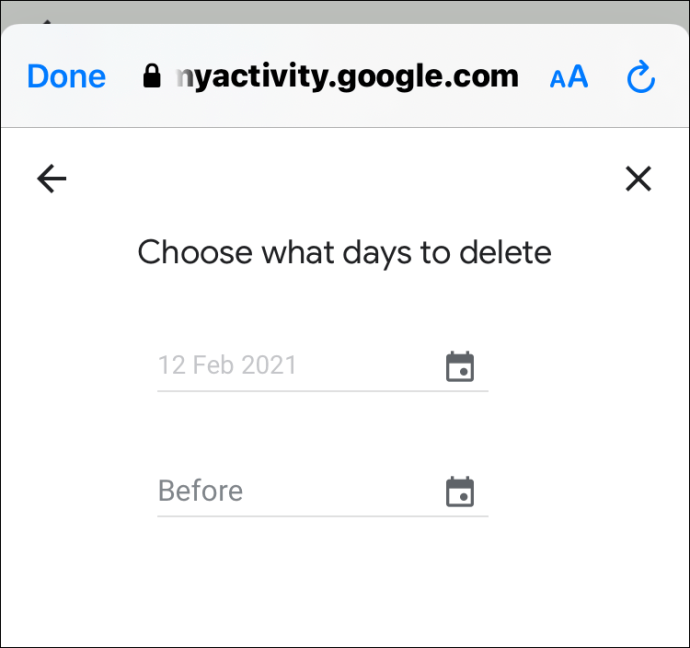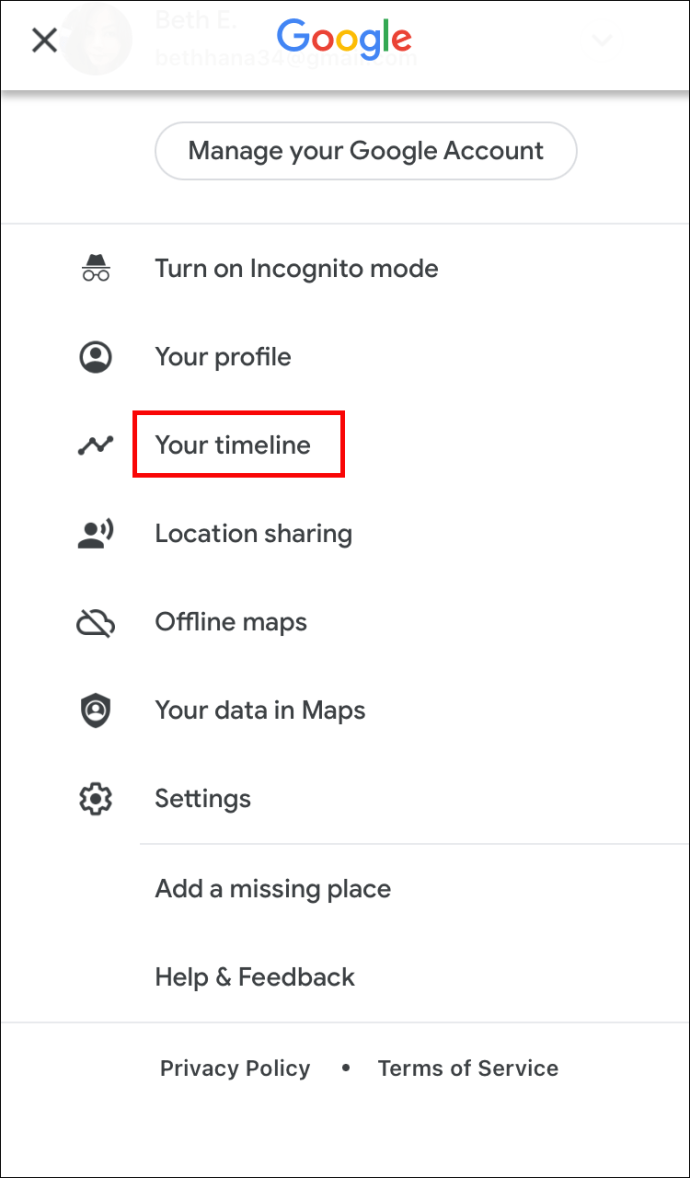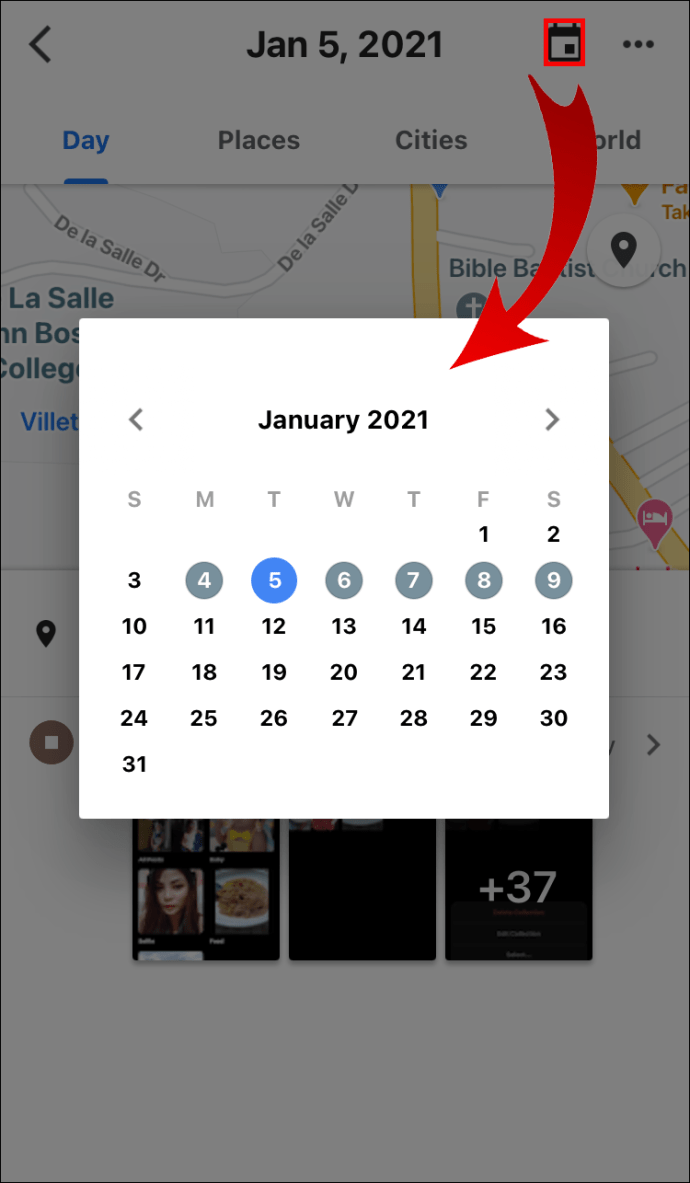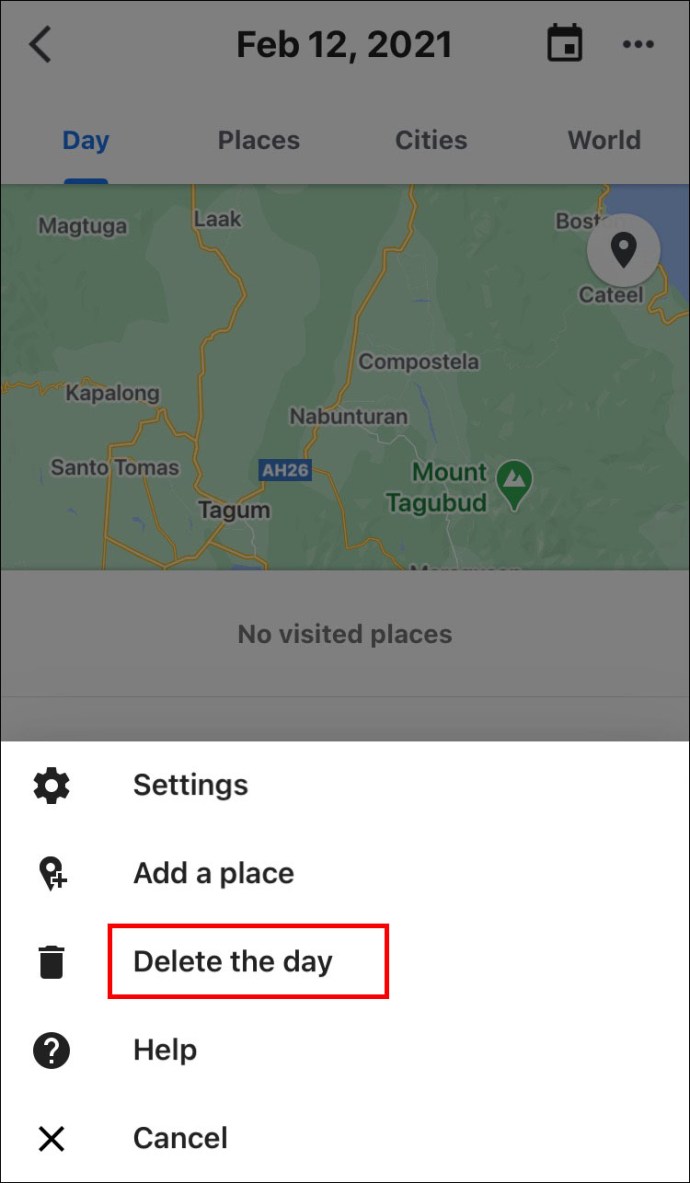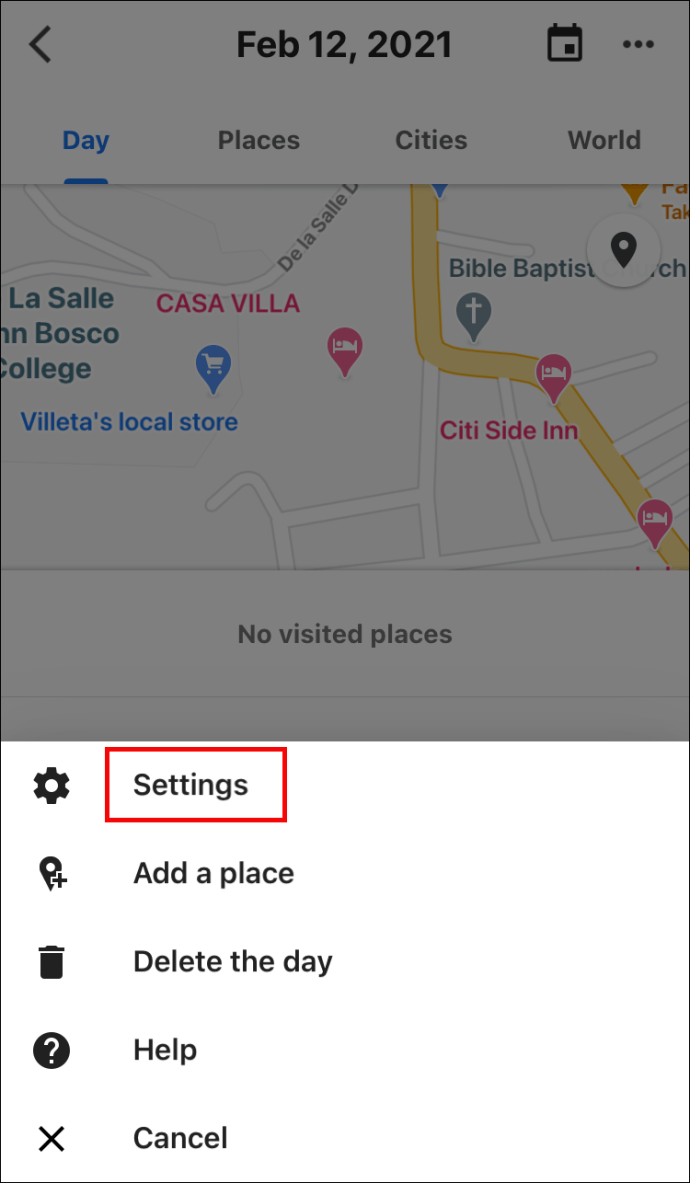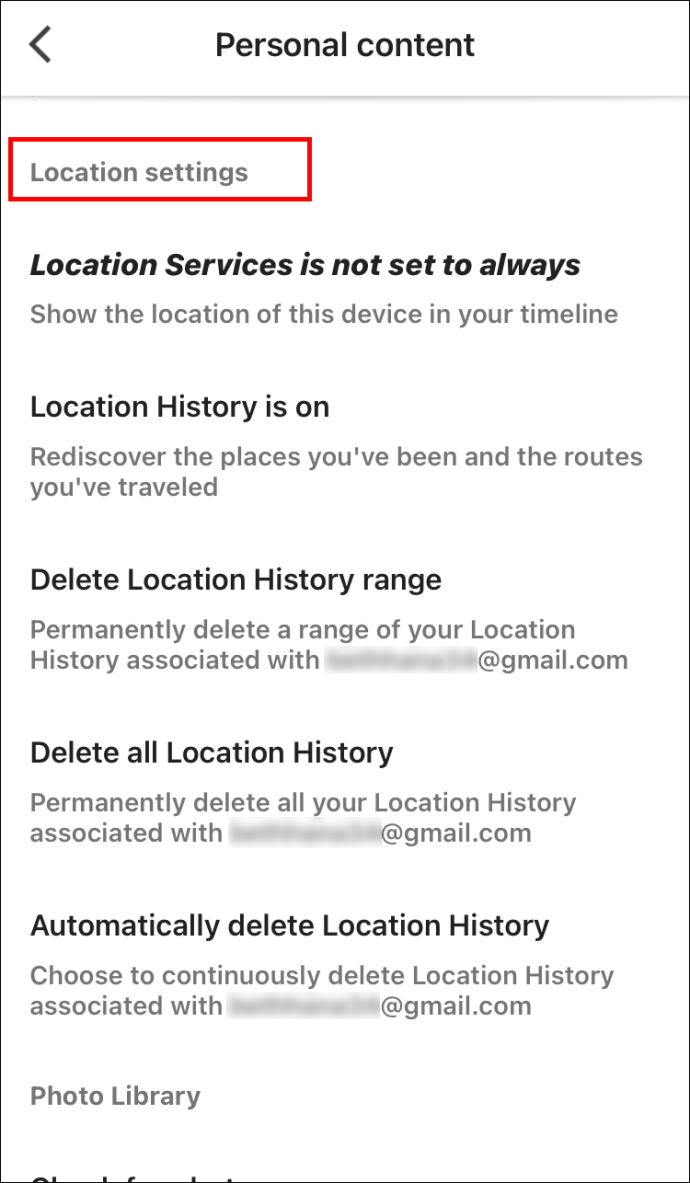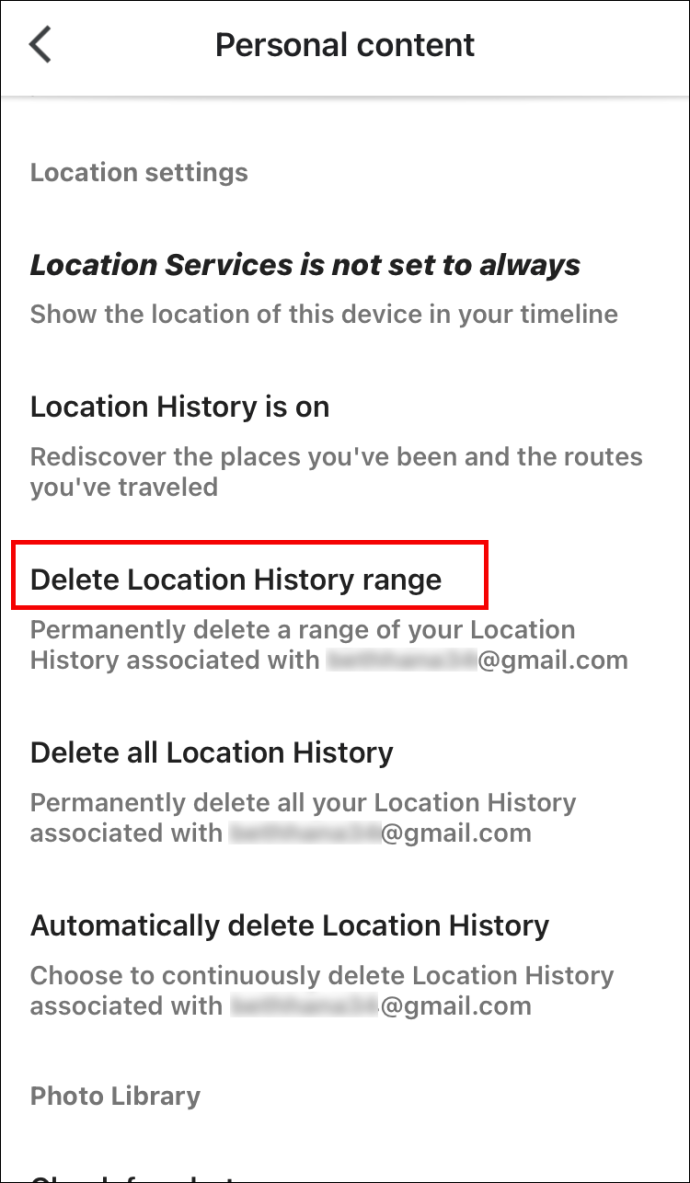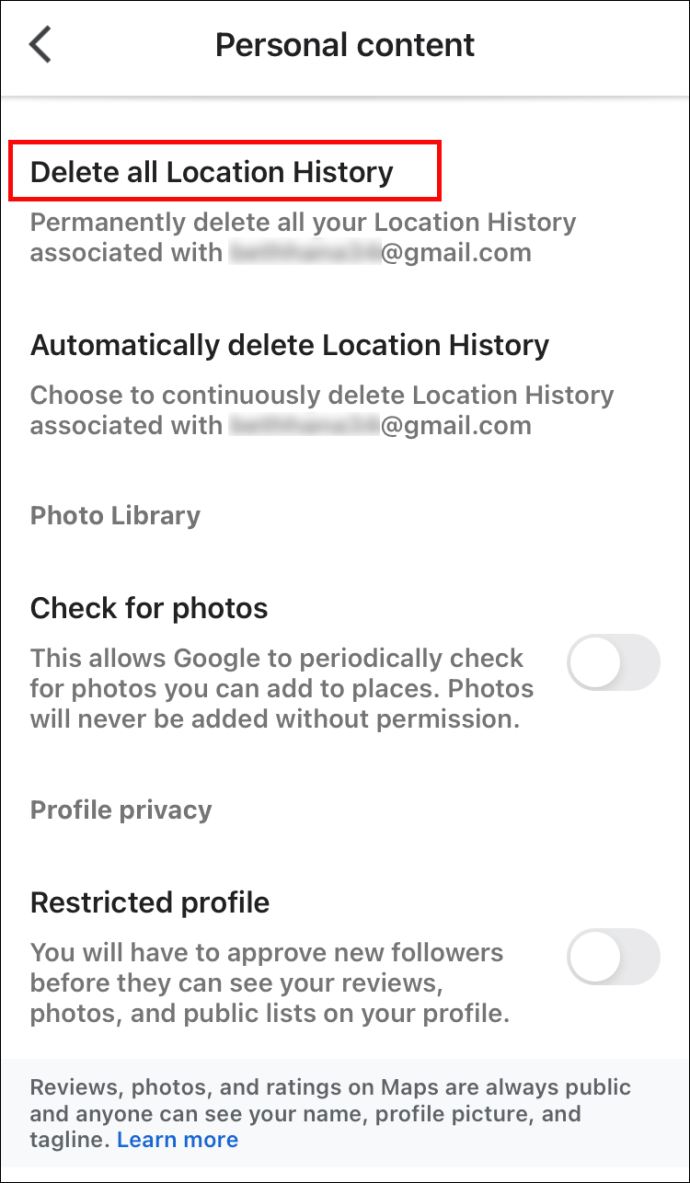Googleマップを使用してルートを計画したり、見慣れない場所をナビゲートしたりしている場合は、検索履歴を表示する方法がわからないかもしれません。ウェブとアプリのアクティビティがオンになっている場合、マップの履歴には、検索、共有、または確認した場所が表示されます。

幸い、これは比較的簡単なプロセスです。この記事では、さまざまなデバイスからアプリにアクセスするときに、マップの検索履歴と位置情報の履歴を表示、削除、編集する方法の概要を説明します。
Android /タブレットでGoogleマップの検索履歴を表示する方法
Androidデバイスで検索したルートと場所を確認するには、次の手順を実行します。
- Googleマップアプリにアクセスします。
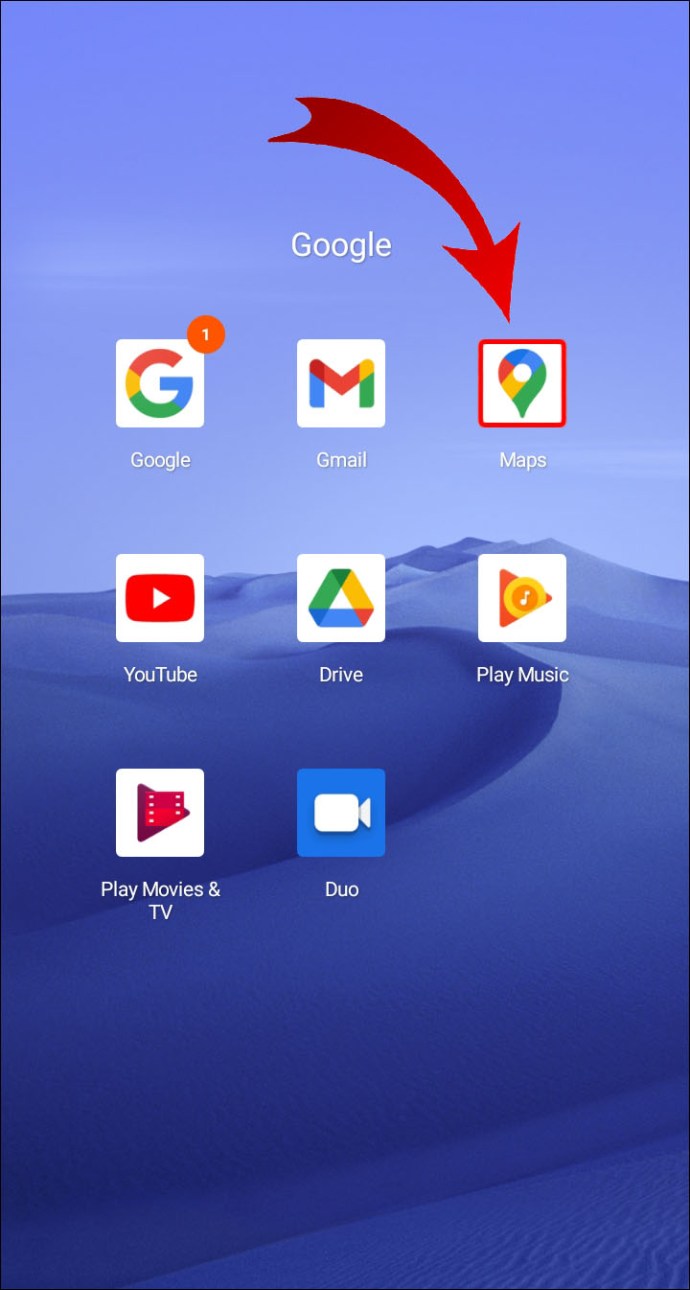
- 写真またはイニシャルを選択します。

- 選択する 設定 >マップの履歴.
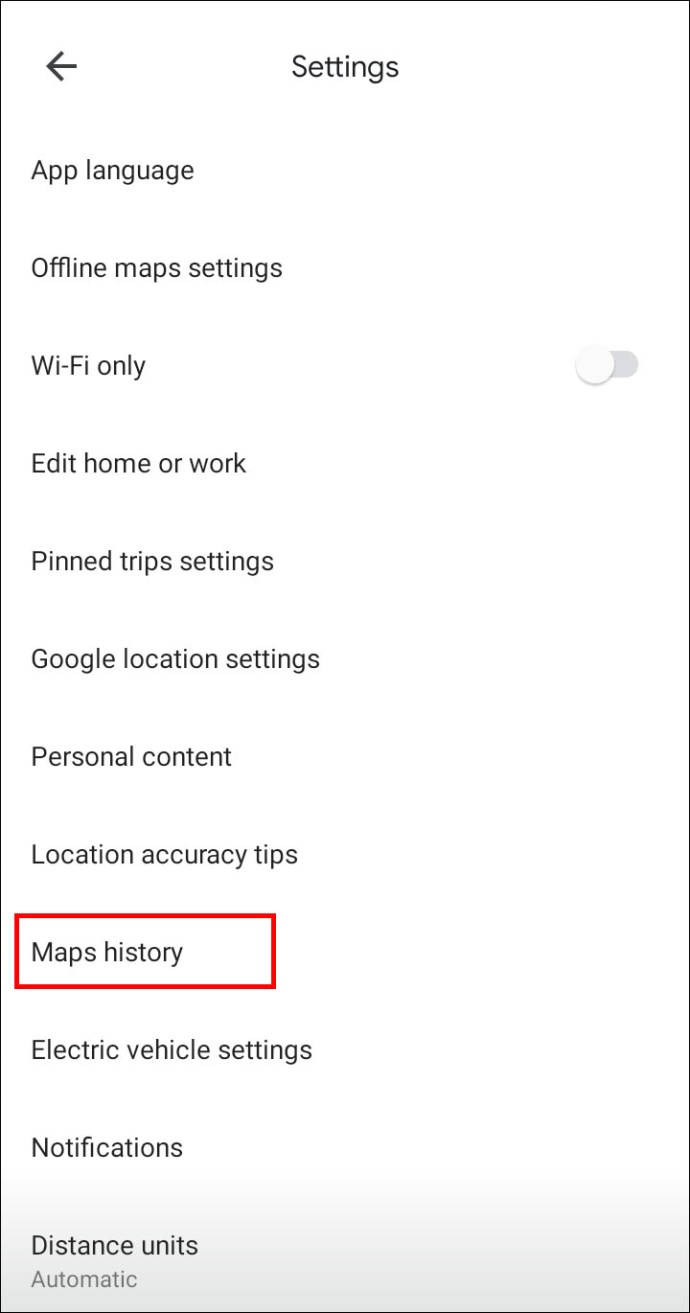
Android /タブレットでGoogleマップの検索履歴を削除する方法
一部の場所を削除するには:
- 写真またはイニシャルを選択します。

- 選択する 設定 >マップの履歴。
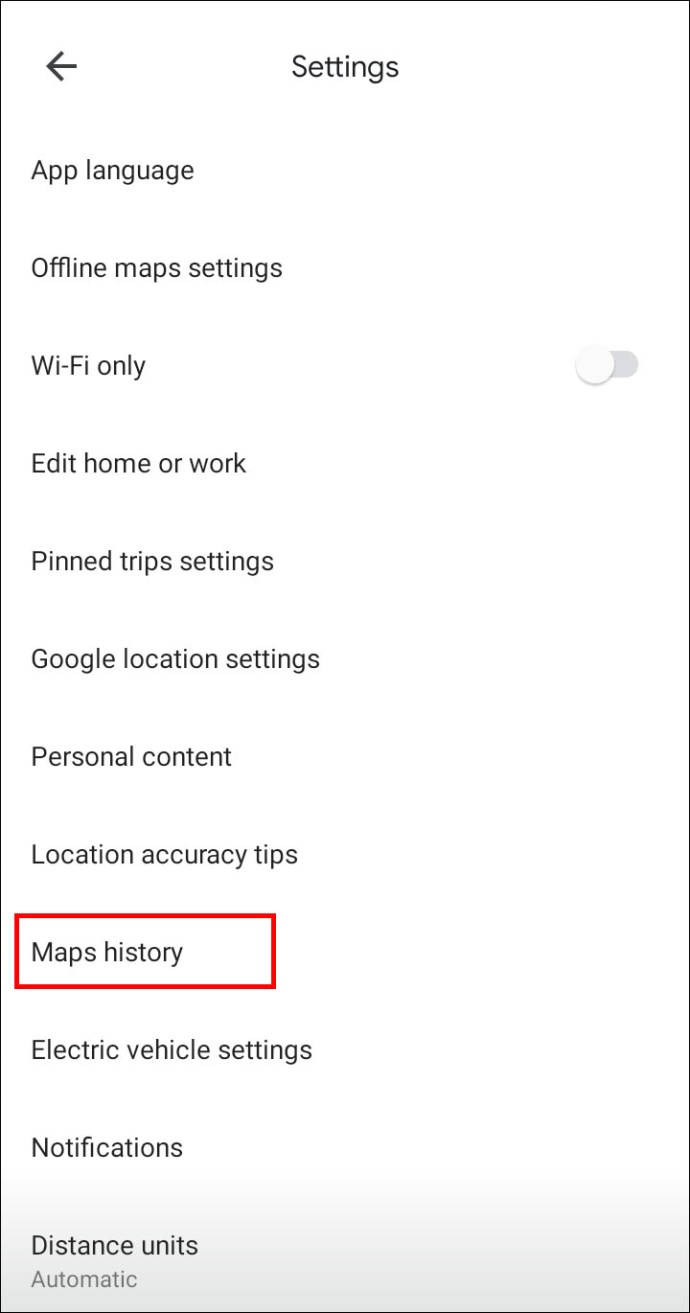
- 削除したいものを選択してから選択します 削除する >消去.
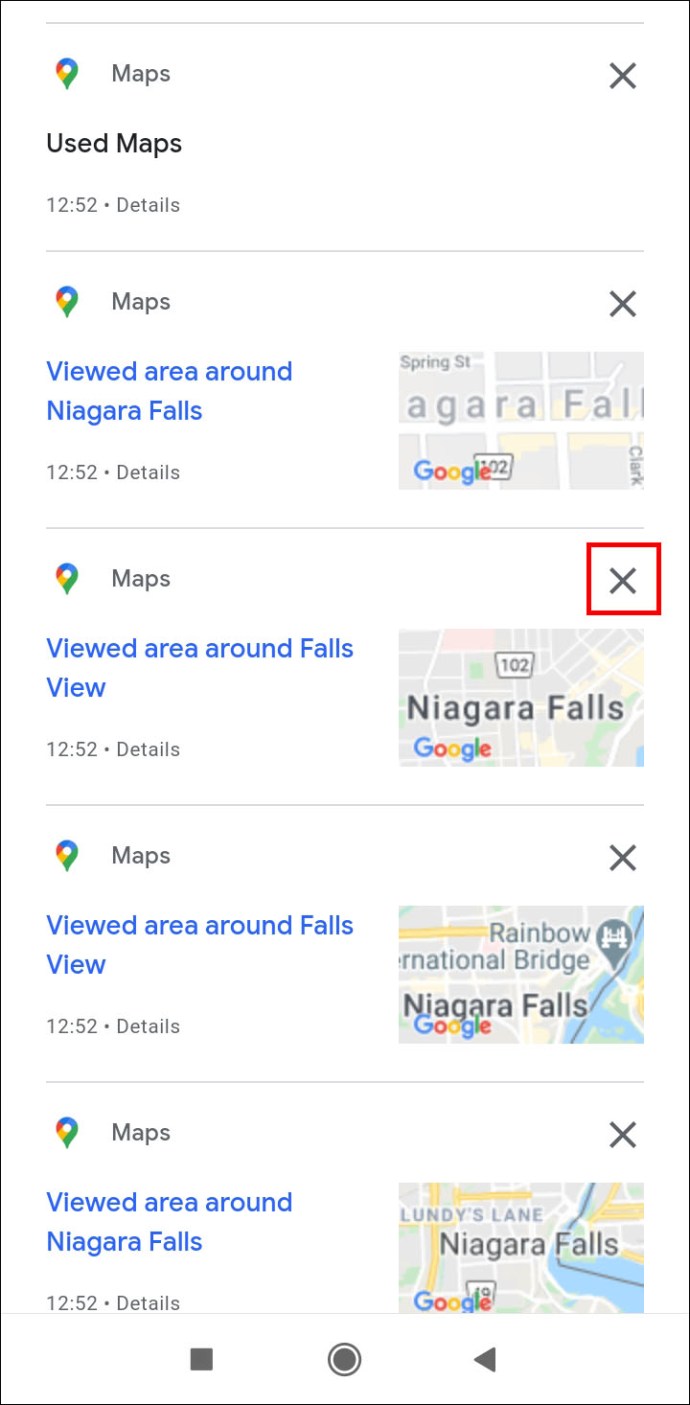
マップの履歴をすべて削除しても、保存、共有、または確認を求められた場所は引き続き表示されます。
日付の範囲を削除するか、すべてを削除するには:
- 写真またはイニシャルを選択します。

- 検索バーで選択します もっと >によってアクティビティを削除します。
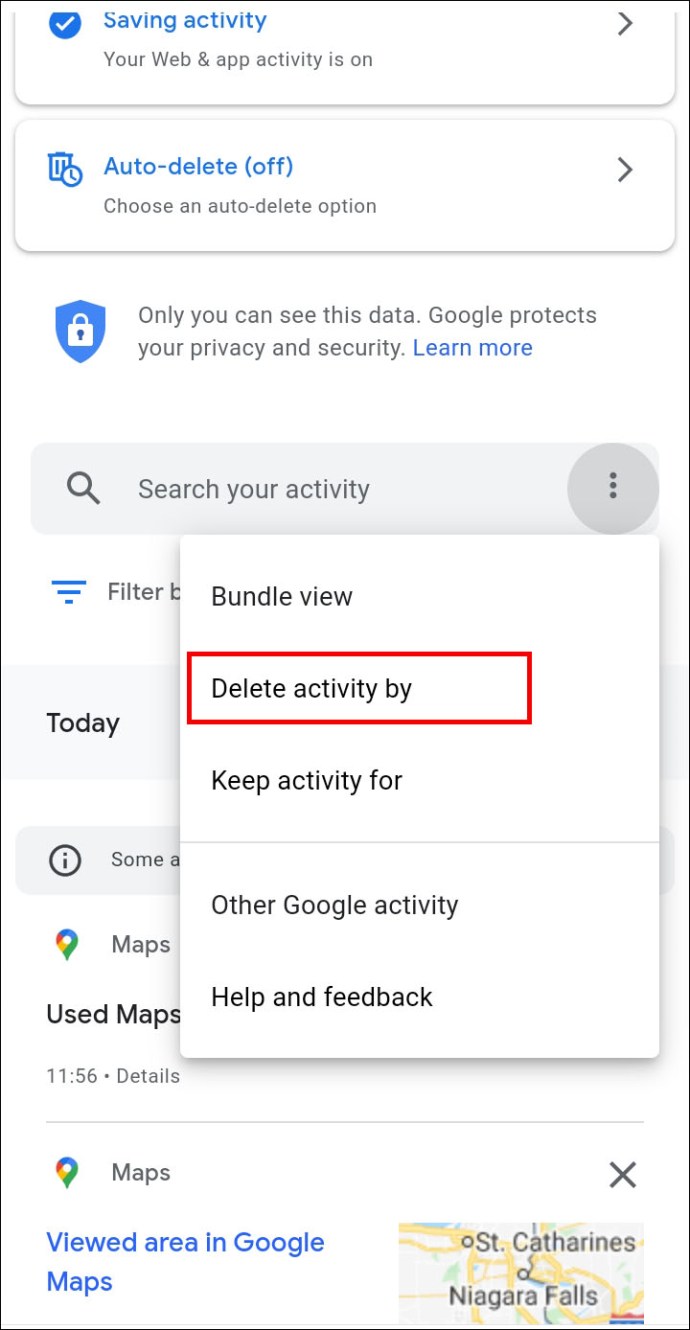
- 下 日付で削除 セクション:
- に 日付を削除する:日付範囲を選択します。
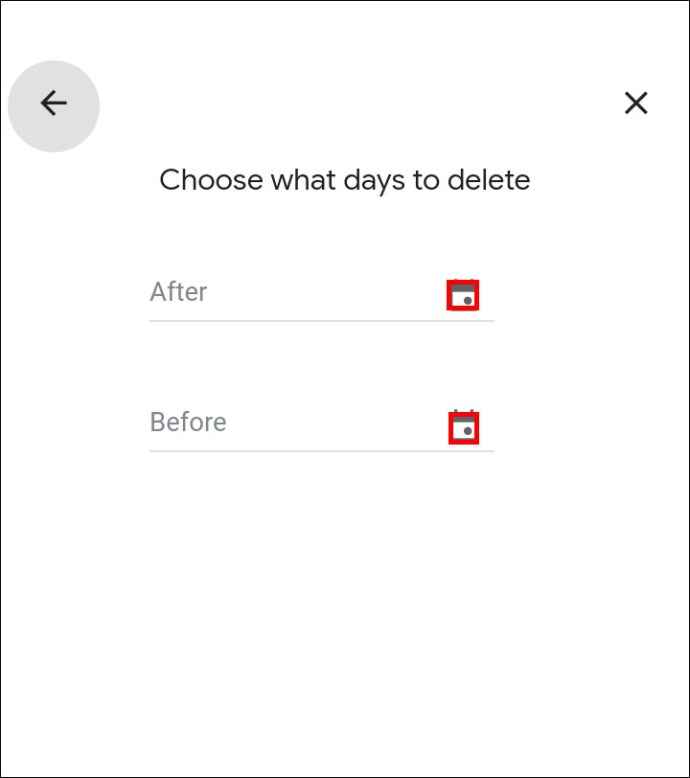
- に すべての履歴を削除する: 選択する いつも.
Android /タブレットでGoogleマップのロケーション履歴を表示する方法
ロケーション履歴をオンにすると、行ったことのあるすべてのロケーションが追跡されます。その情報を使用して、訪問した場所とたどったルートの推定に基づいてタイムラインを作成します。特定の日を振り返るだけでなく、ロケーション履歴を削除して詳細を編集するオプションがあります。
Androidデバイスを介してロケーション履歴を表示するには、次の手順を実行します。
- 写真またはイニシャルを選択します。

- 選択する あなたのタイムライン; 今日の旅行が表示されます。

- 日または月を表示するには カレンダーを表示.
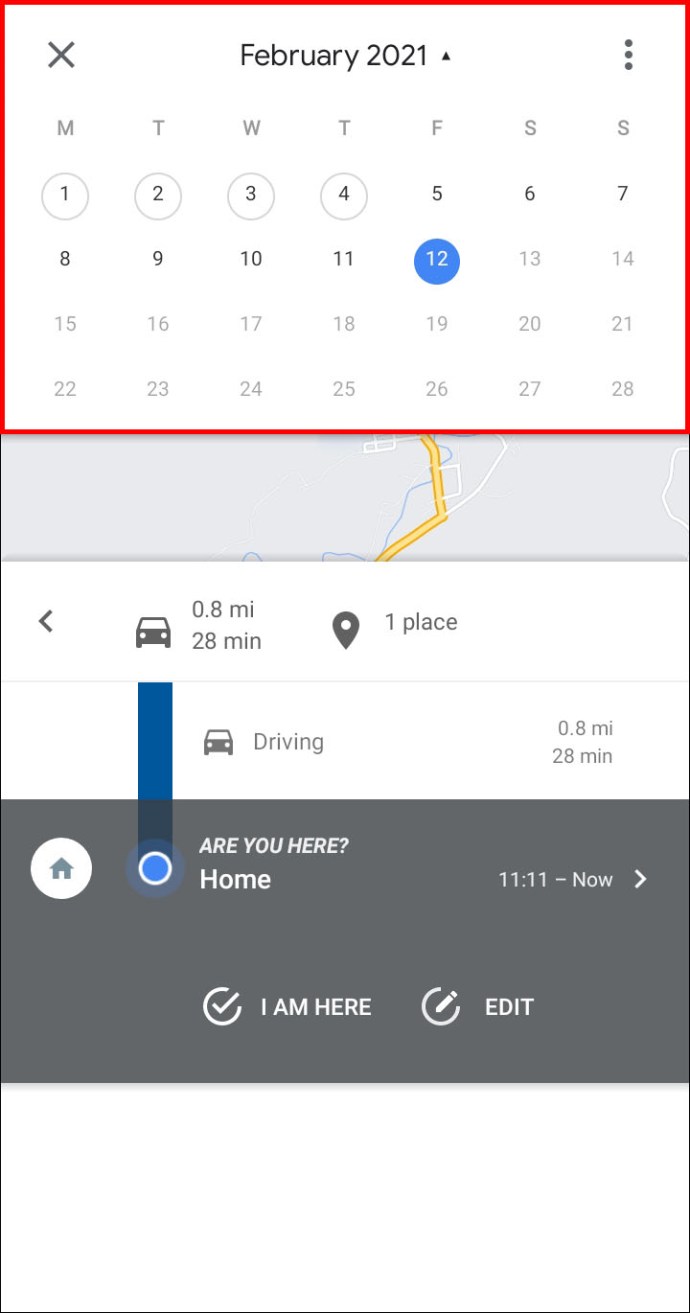
- 左または右にスワイプして、曜日を選択します。
Android /タブレットでGoogleマップのロケーション履歴を削除する方法
ロケーション履歴の一部またはすべてを削除するには、以下の手順に従います。
ノート:ロケーション履歴の一部またはすべてを削除すると、その履歴を再び表示できなくなり、一部のパーソナライズされたエクスペリエンスが失われる可能性があります。
1日を削除するには:
- 写真またはイニシャルを選択します。

- 選択する あなたのタイムライン。

- 選択する カレンダーを表示 次に、削除する日を選択します。
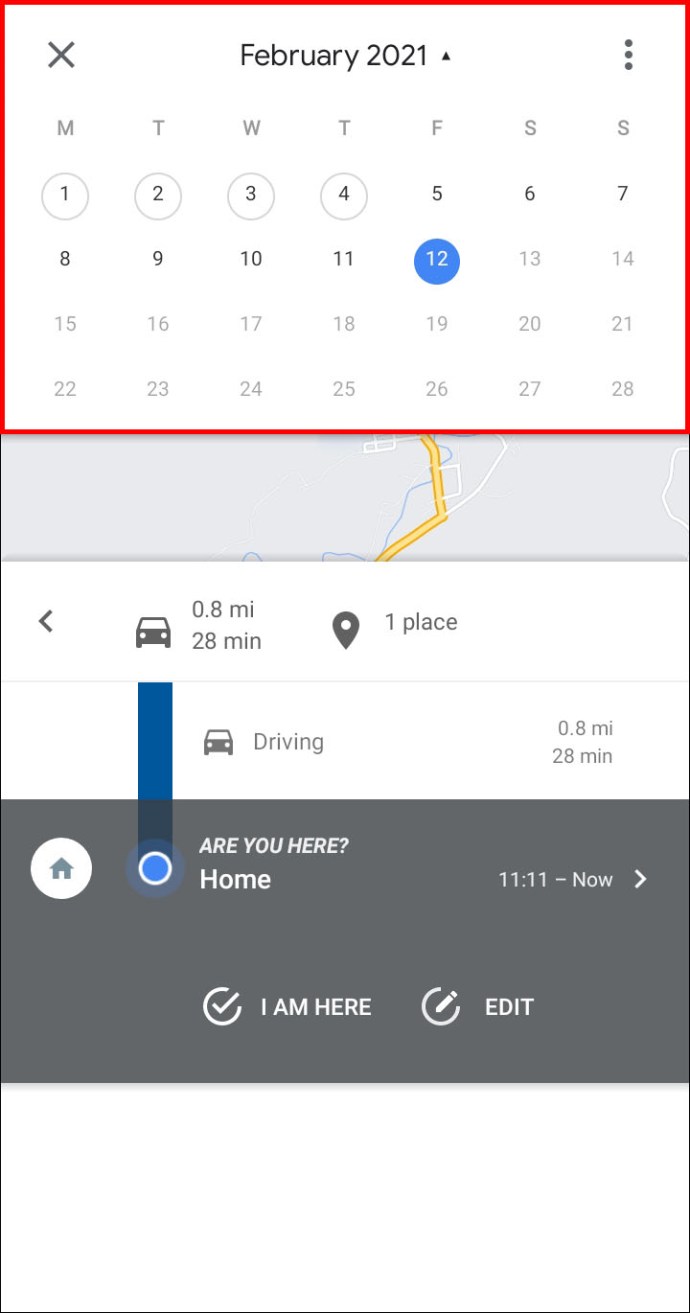
- 選択する もっと >日を削除.
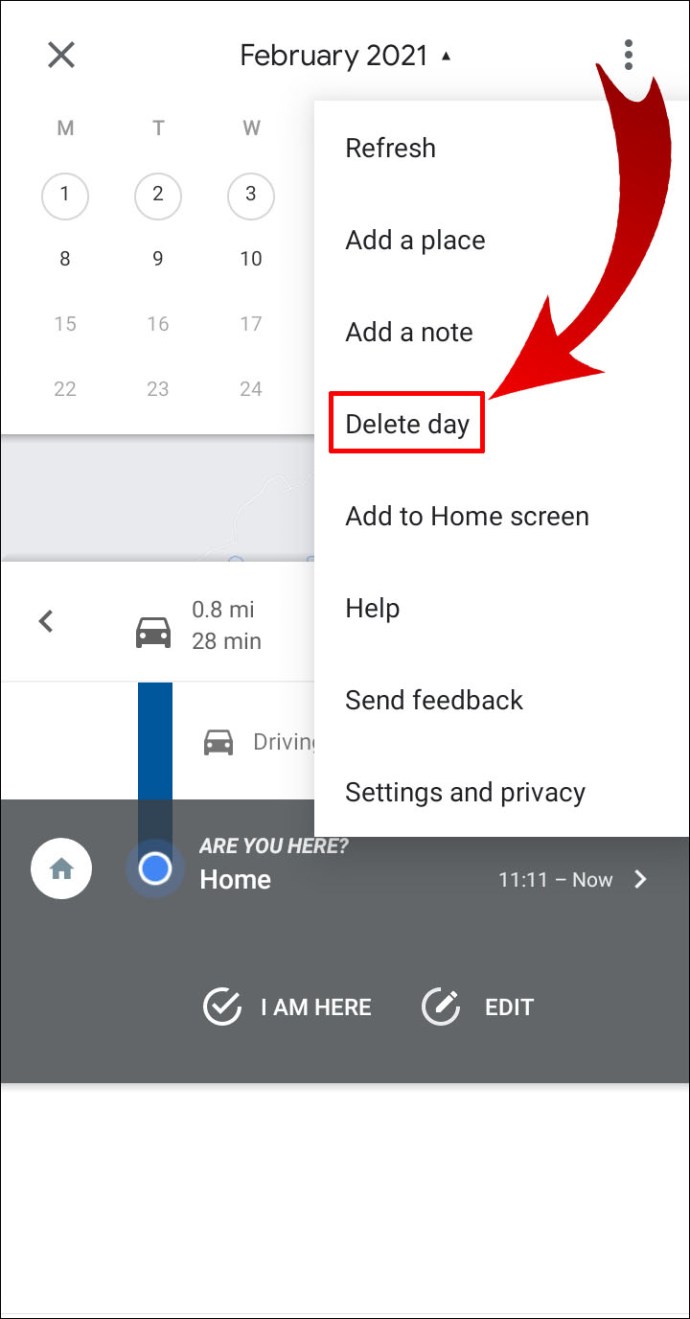
日付の範囲を削除するか、すべてを削除するには:
- 写真またはイニシャルを選択します。

- 選択する あなたのタイムライン。

- 選択する もっと >設定.
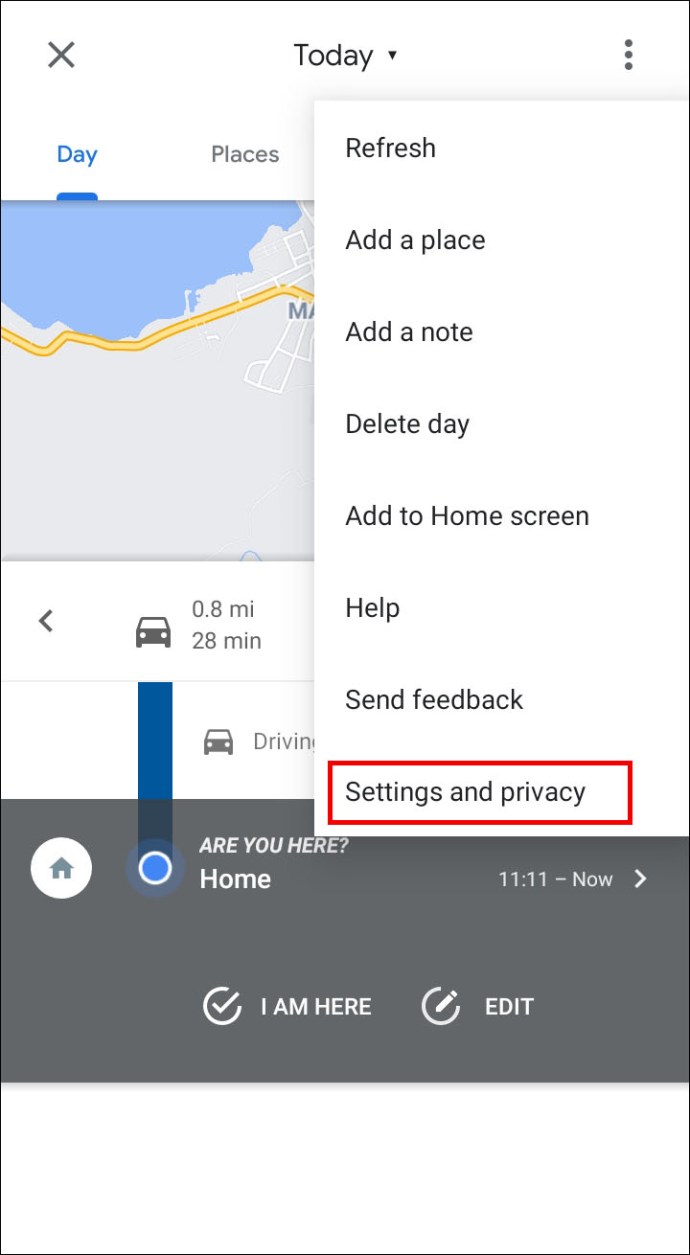
- 下 場所の設定 セクション:
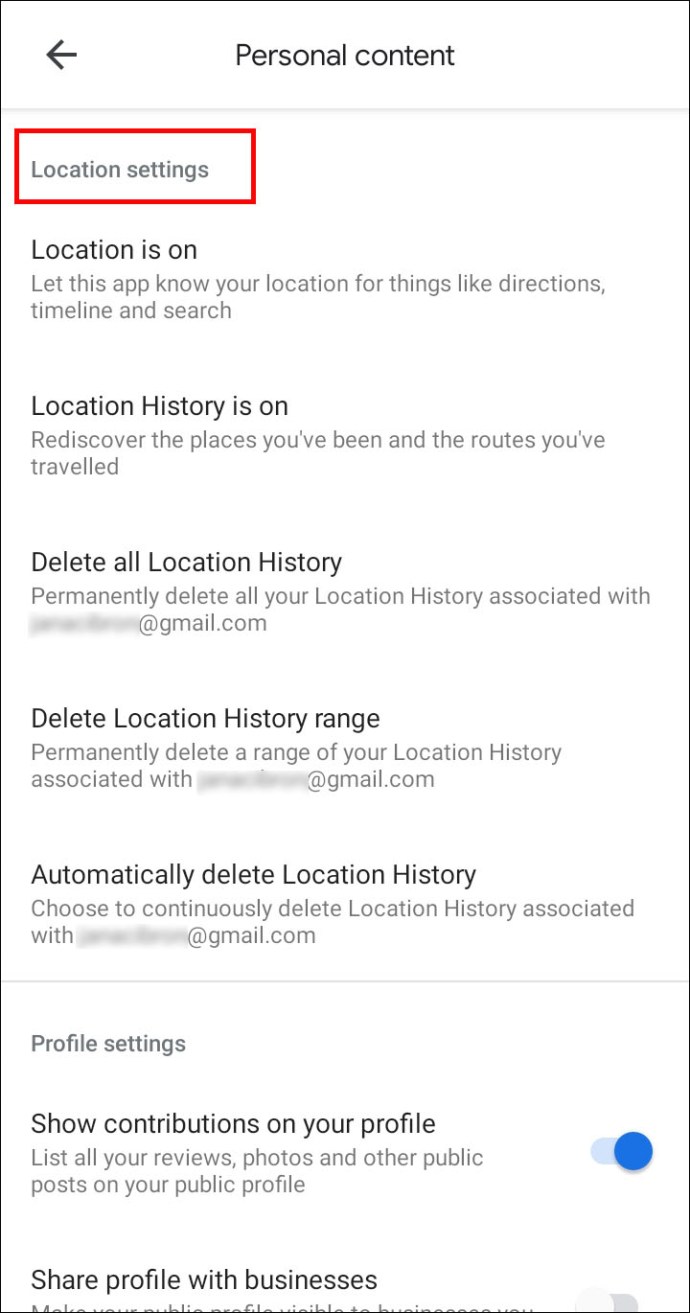
- に 履歴の一部を削除する: 選択する ロケーション履歴範囲を削除します。
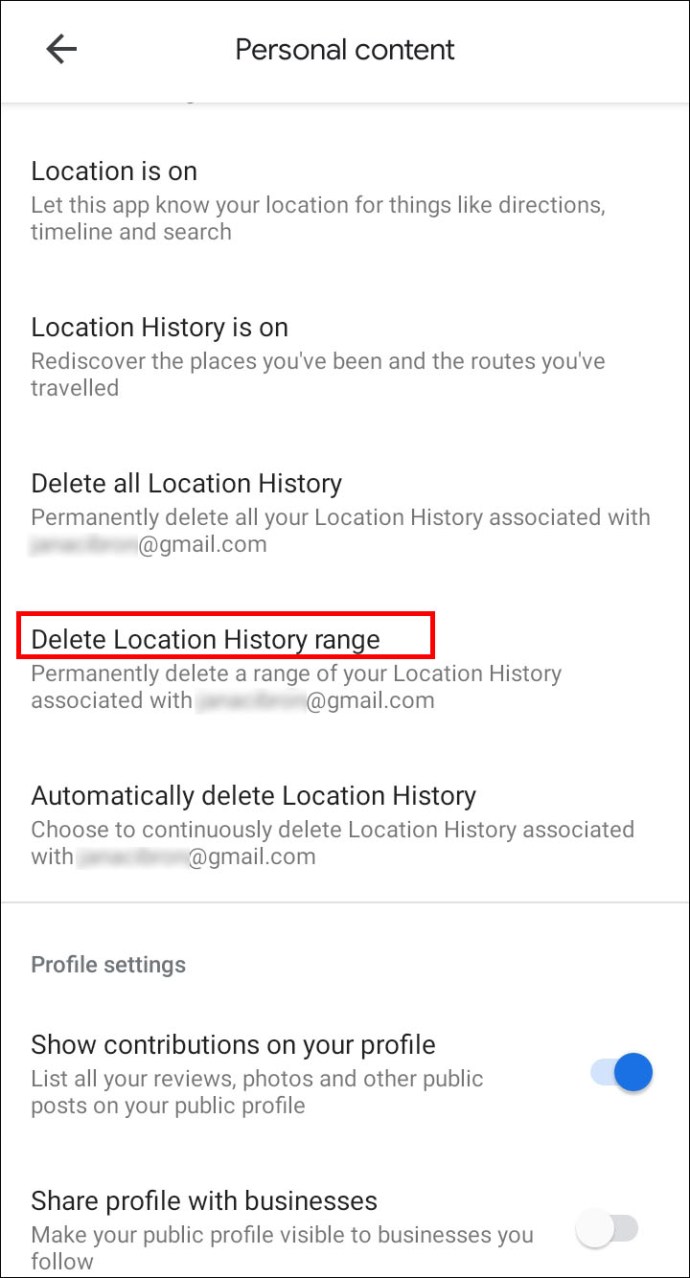
- に すべてを削除します。 選択する すべてのロケーション履歴を削除します。
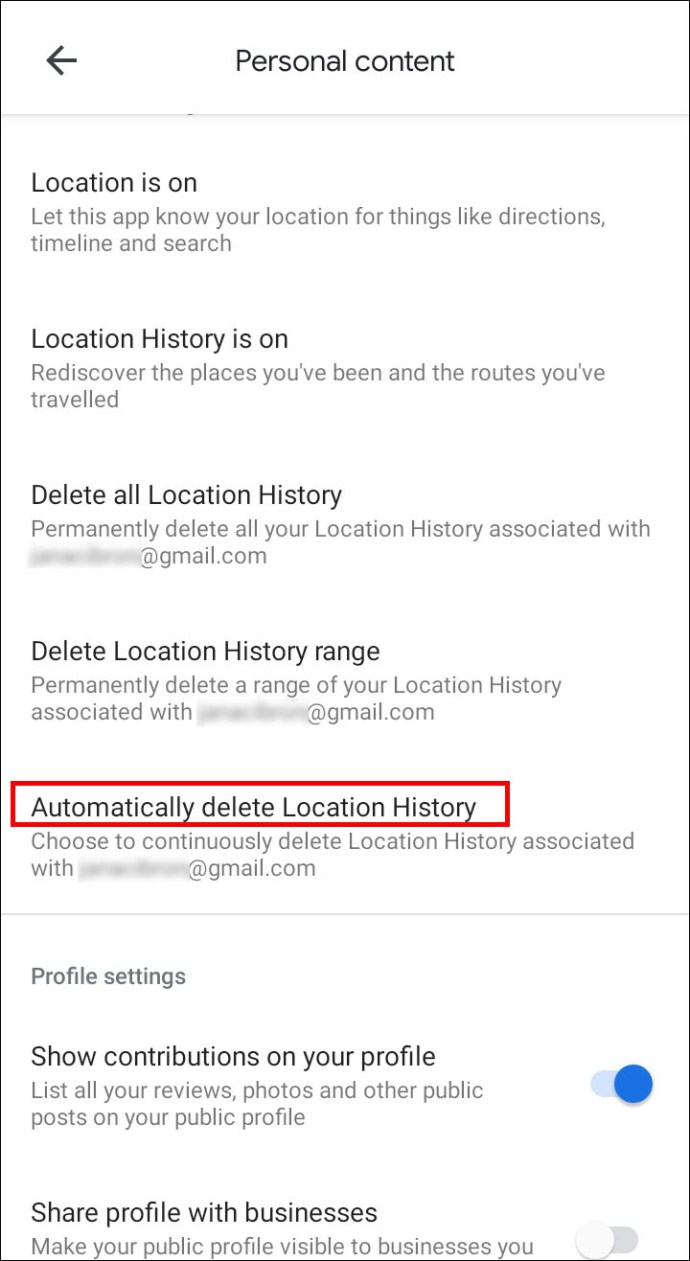
訪れた場所やAndroidで行ったアクティビティを変更する方法
タイムライン上の場所やアクティビティの詳細を編集するには、 Webとアプリのアクティビティ オンにする必要があります。以下の手順に従って、タイムラインを編集します。
- 写真またはイニシャルを選択します。

- 選択する あなたのタイムライン。

- タイムラインで、間違った場所を選択してから 場所を編集します。
- 提案にリストされている場合は、正しい場所またはアクティビティを選択するか、検索する条件を入力してください。
- 訪問した時間を変更するには、時間を選択します。
iPhone / iPadでGoogleマップの検索履歴を表示する方法
プロセスはiPhone / iPadでもほぼ同じです。検索した道順と場所を確認するには、次の手順に従います。
- 写真またはイニシャルを選択します。

- 選択する 設定 >地図の歴史.
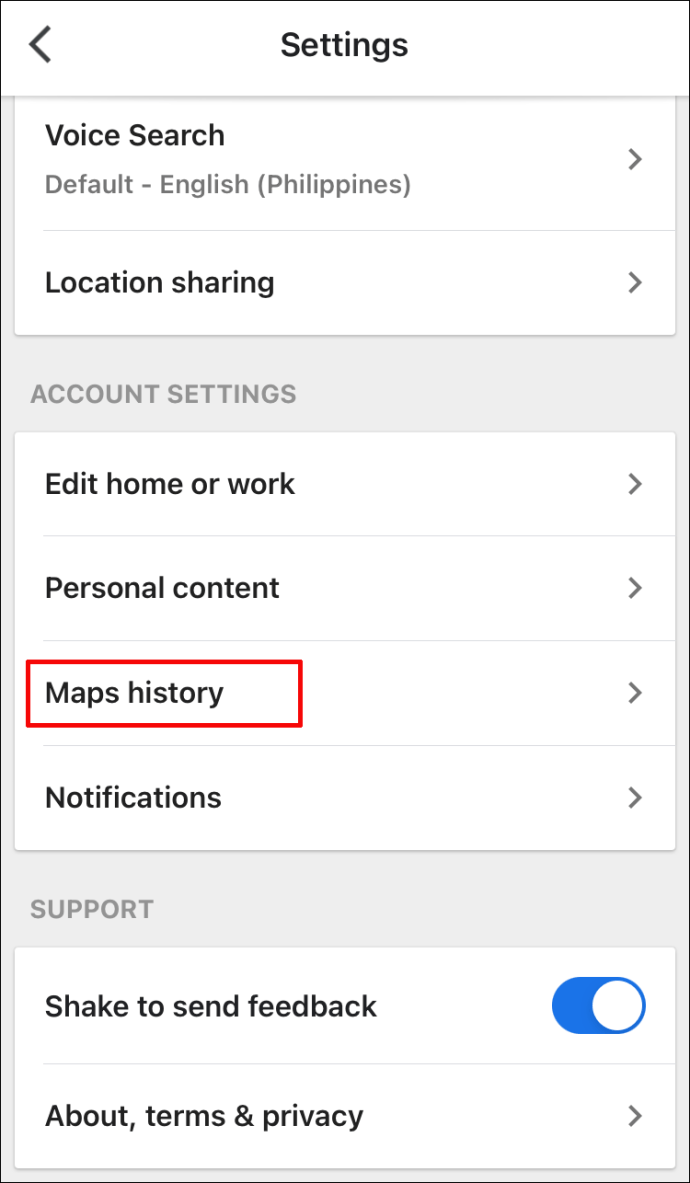
iPhone / iPadでGoogleマップの検索履歴を削除する方法
一部の場所を削除するには:
- 写真またはイニシャルを選択します。

- 選択する 設定 >地図の歴史.
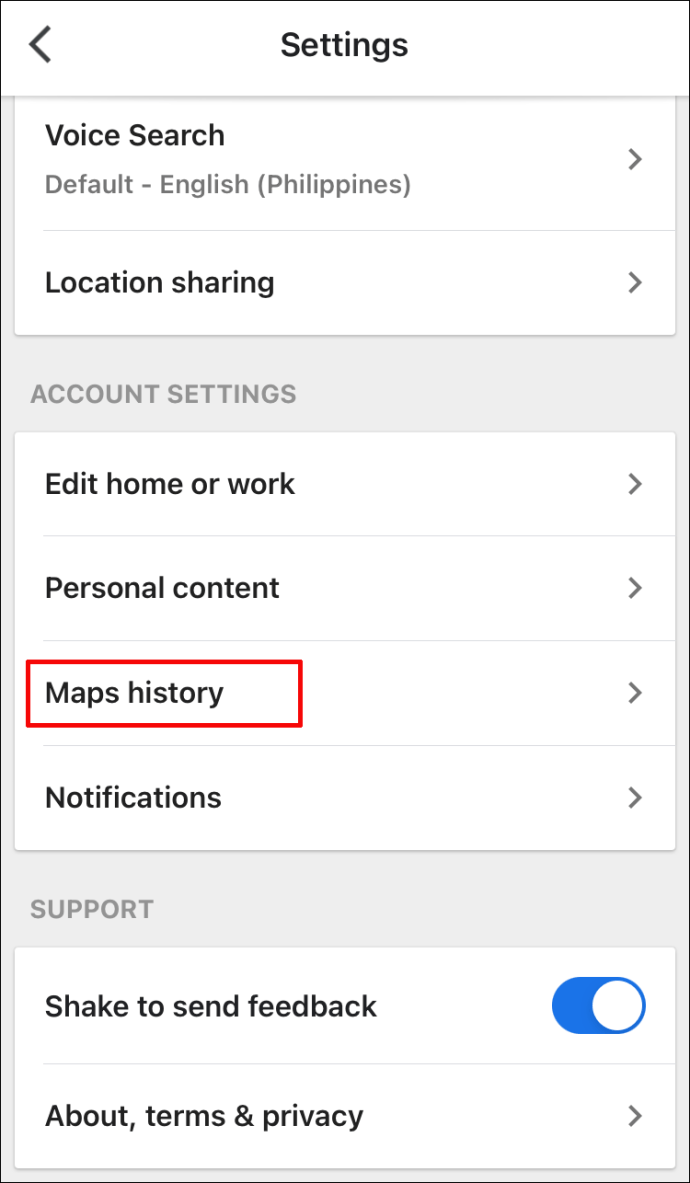
- 削除するエントリを選択します。
- 選択する もっと >消去。
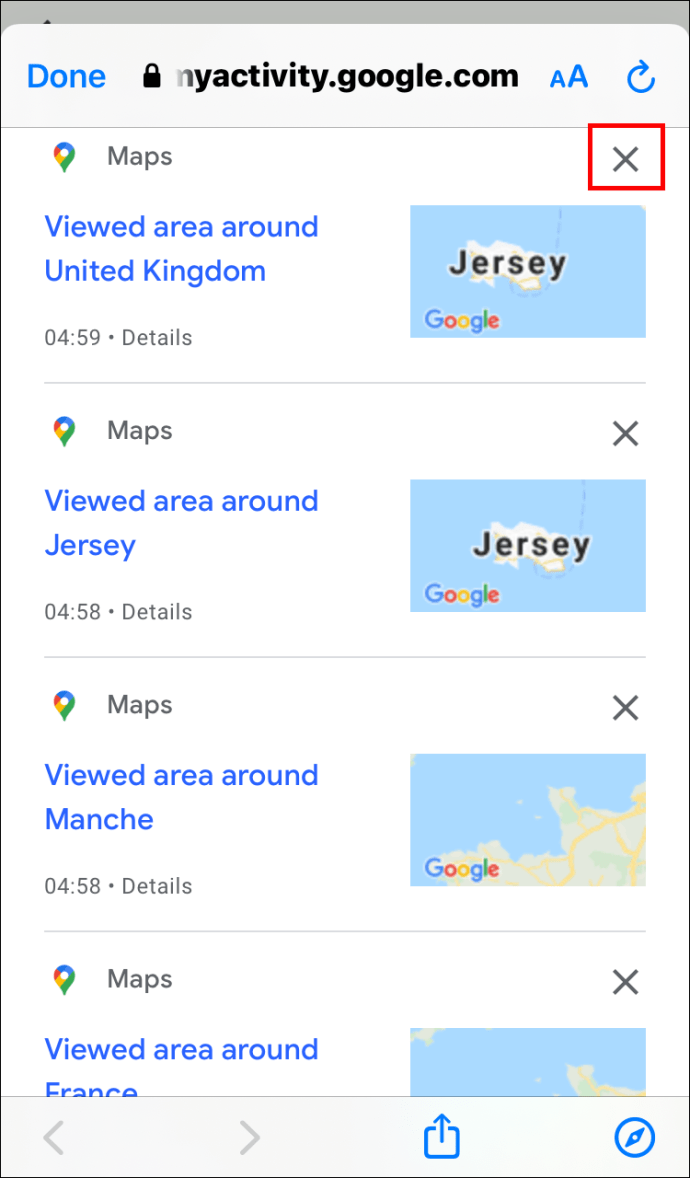
Androidデバイスの場合と同様に、マップの履歴をすべて削除しても、保存、共有、または確認を求められた場所は引き続き表示されます。
日付の範囲を削除するか、すべてを削除するには:
- 写真またはイニシャルを選択します。

- 選択する 設定 >マップの履歴。
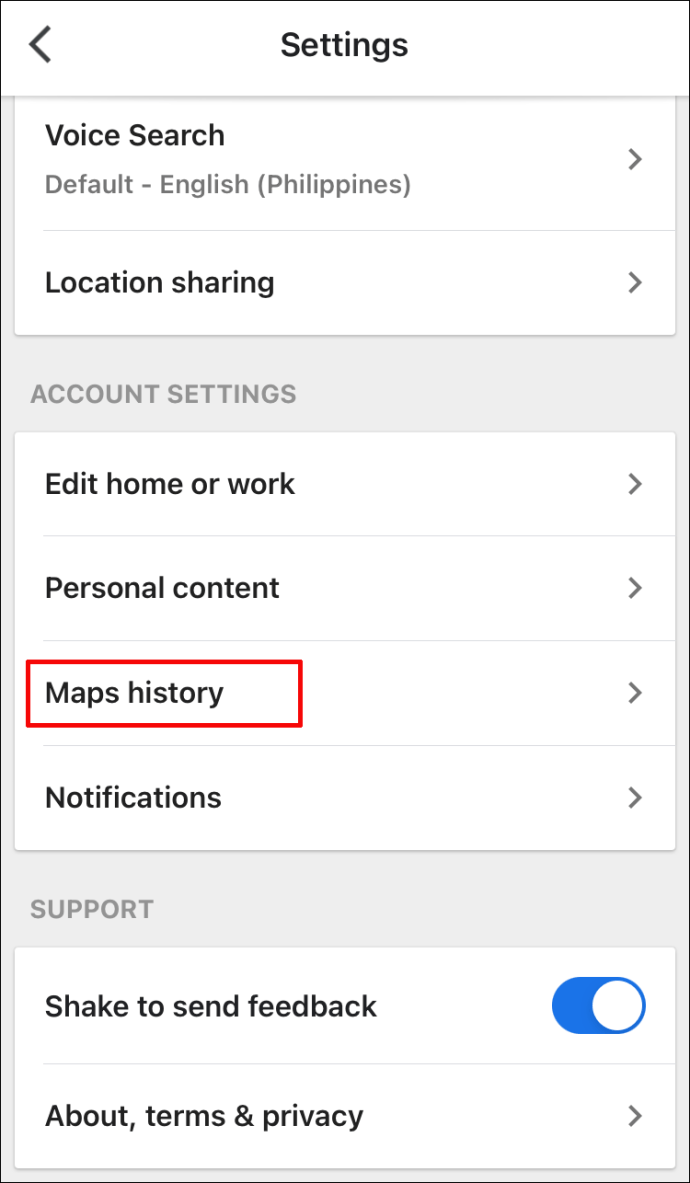
- 選択する もっと >によってアクティビティを削除します。
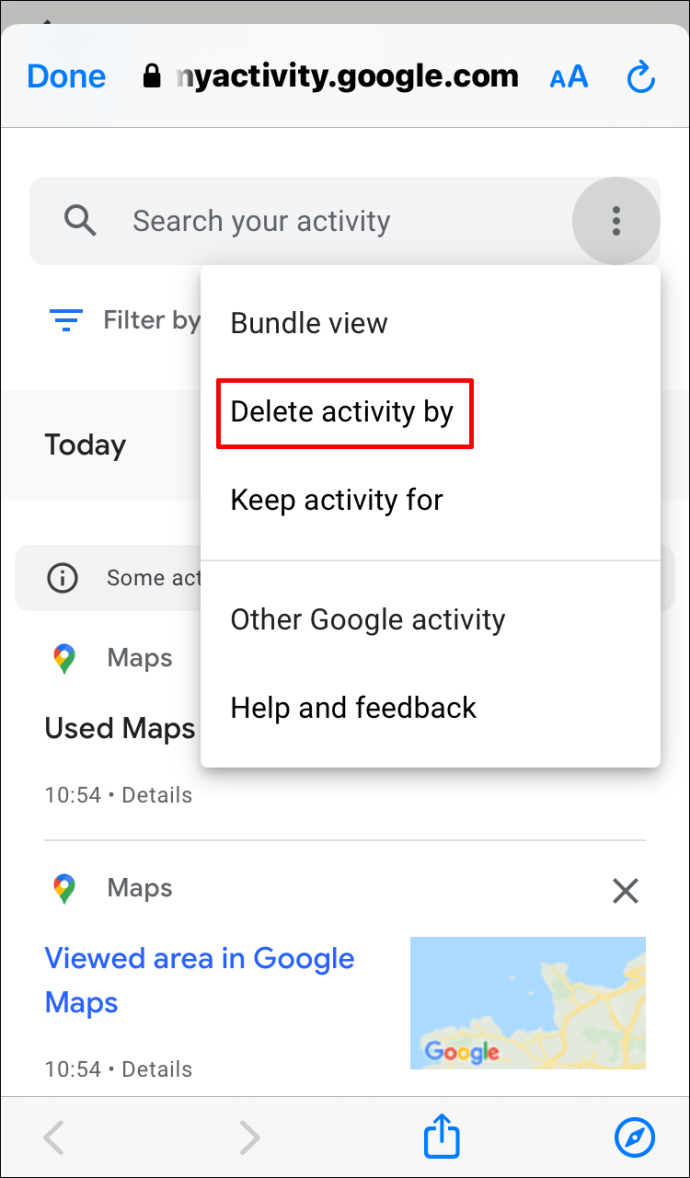
- 下 日付で削除 セクション:
- に 日付で削除:日付範囲を選択します。
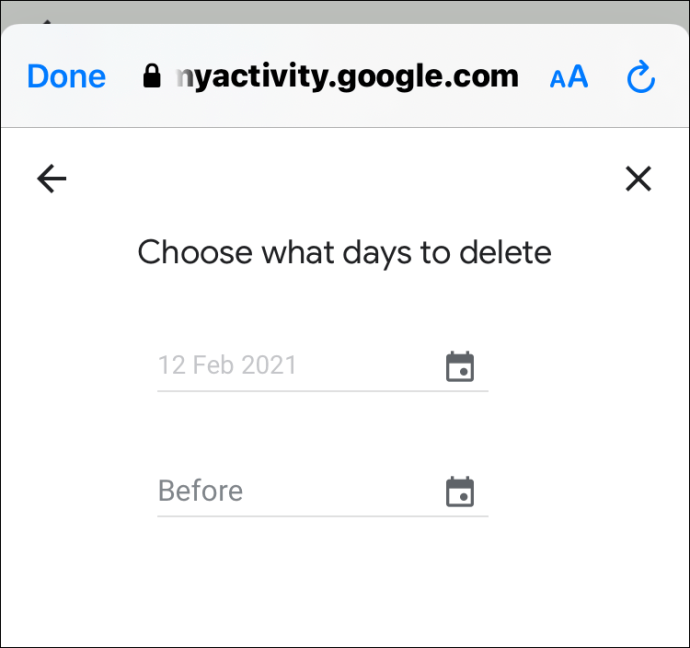
- に すべての履歴を削除する: 選択する いつも。
iPhone / iPadでGoogleマップのロケーション履歴を表示する方法
Androidと同様に、ロケーション履歴をオンにすると、行ったことのあるすべてのロケーションが追跡されます。その情報を使用して、訪問した場所とたどったルートの推定に基づいてタイムラインを作成します。特定の日を振り返るだけでなく、ロケーション履歴を削除して詳細を編集するオプションがあります。
iPhoneデバイスで現在地の履歴を表示するには、次の手順を実行します。
- 写真またはイニシャルを選択します。

- 選択する あなたのタイムライン; 今日の活動が表示されます。
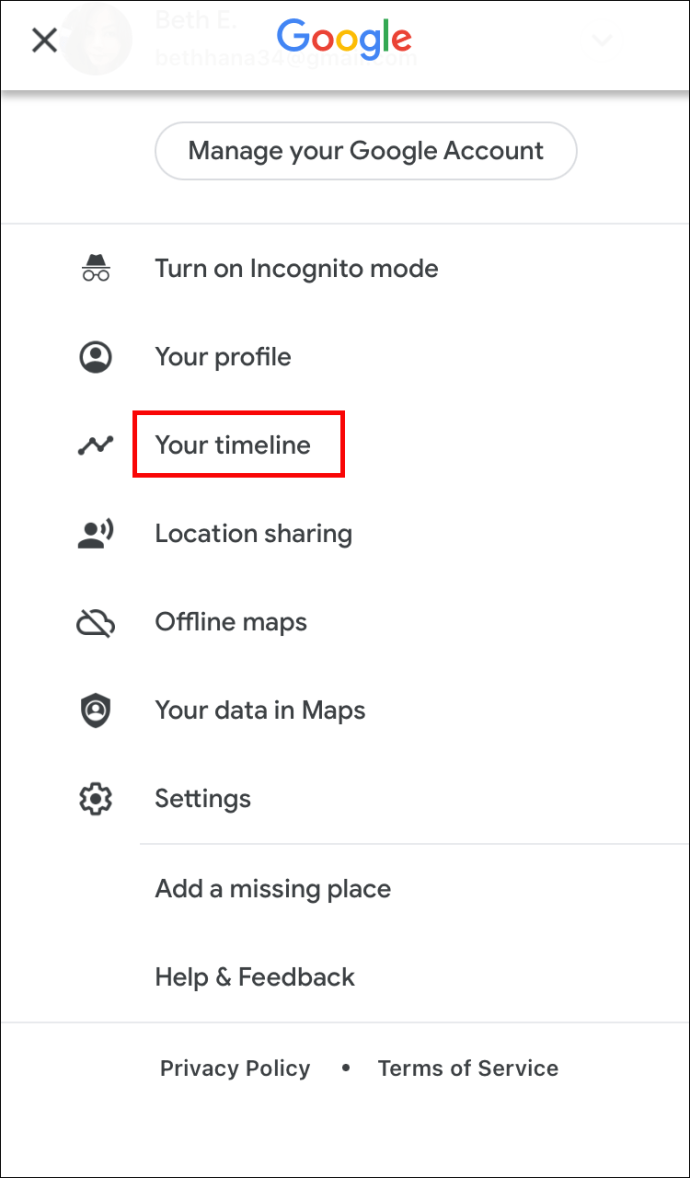
- 選択する カレンダーを表示 別の日または月を表示します。
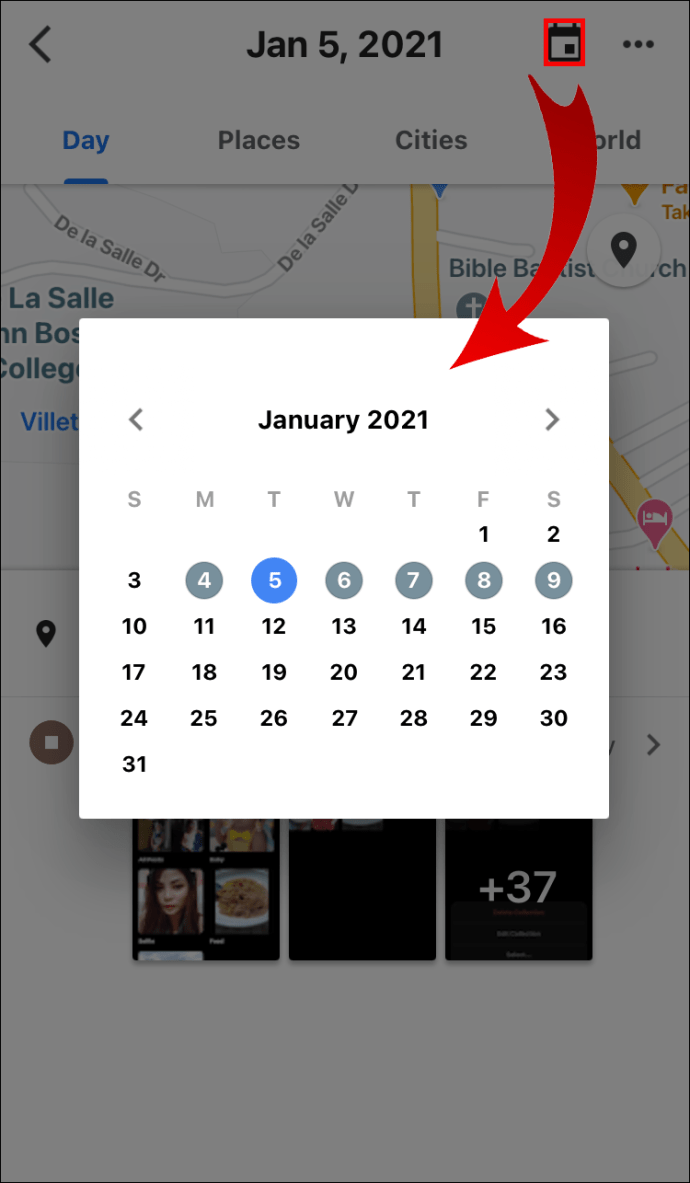
- 左または右にスワイプして、曜日を選択します。
iPhone / iPadでGoogleマップのロケーション履歴を削除する方法
繰り返しますが、ルールは同じです。ロケーション履歴の一部またはすべてを削除すると、パーソナライズされたエクスペリエンスの一部と同様に削除されます。以下の手順に従って、ロケーション履歴の一部またはすべてを削除します。
1日を削除するには:
- 写真またはイニシャルを選択します。

- 選択する あなたのタイムライン。
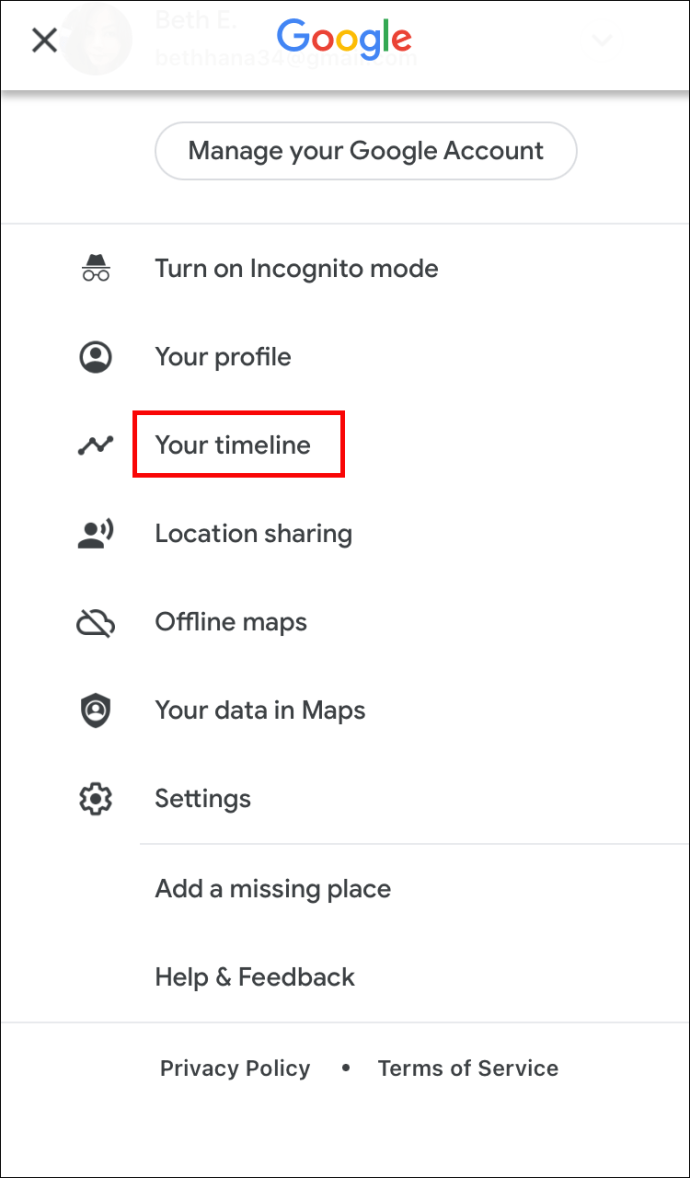
- 選択する カレンダーを表示、次に削除する日を選択します。
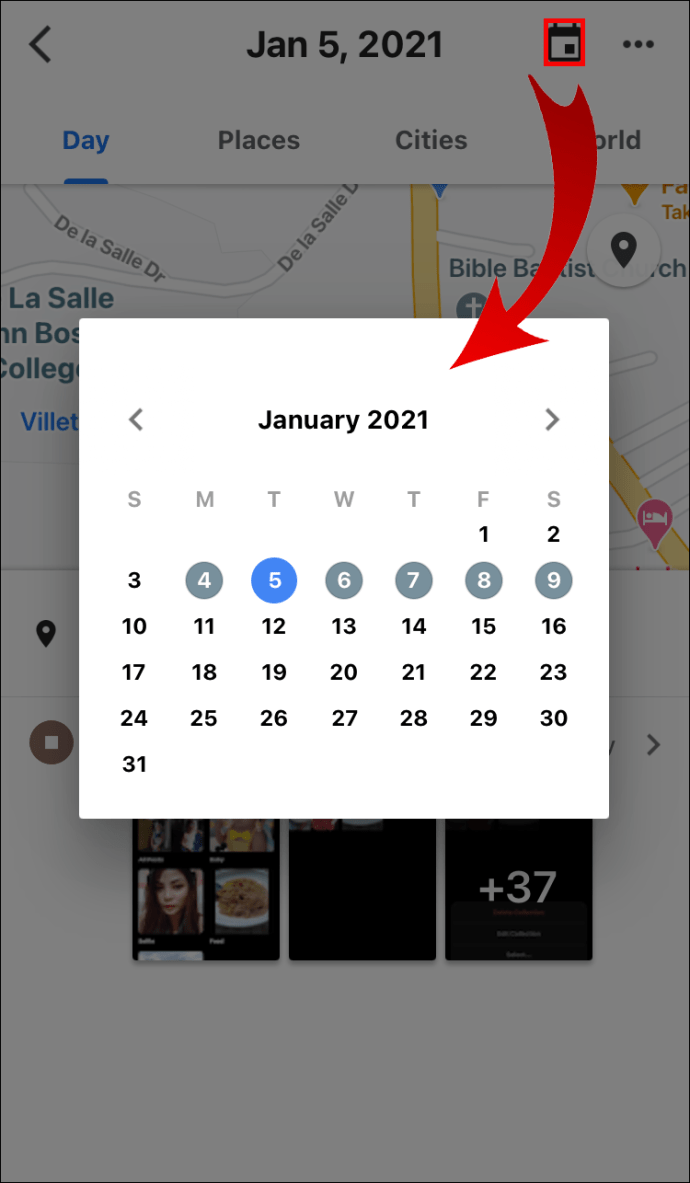
- 選択する もっと >日を削除する.
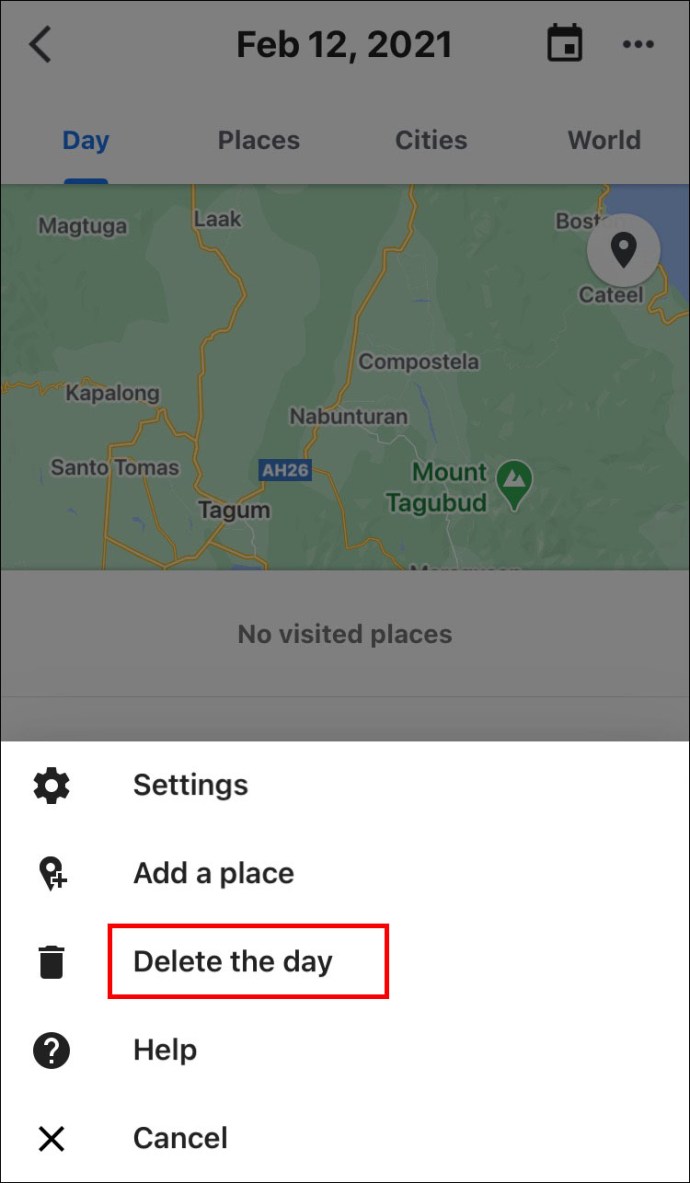
日付の範囲を削除するか、すべてを削除するには:
- 写真またはイニシャルを選択します。

- 選択する あなたのタイムライン。
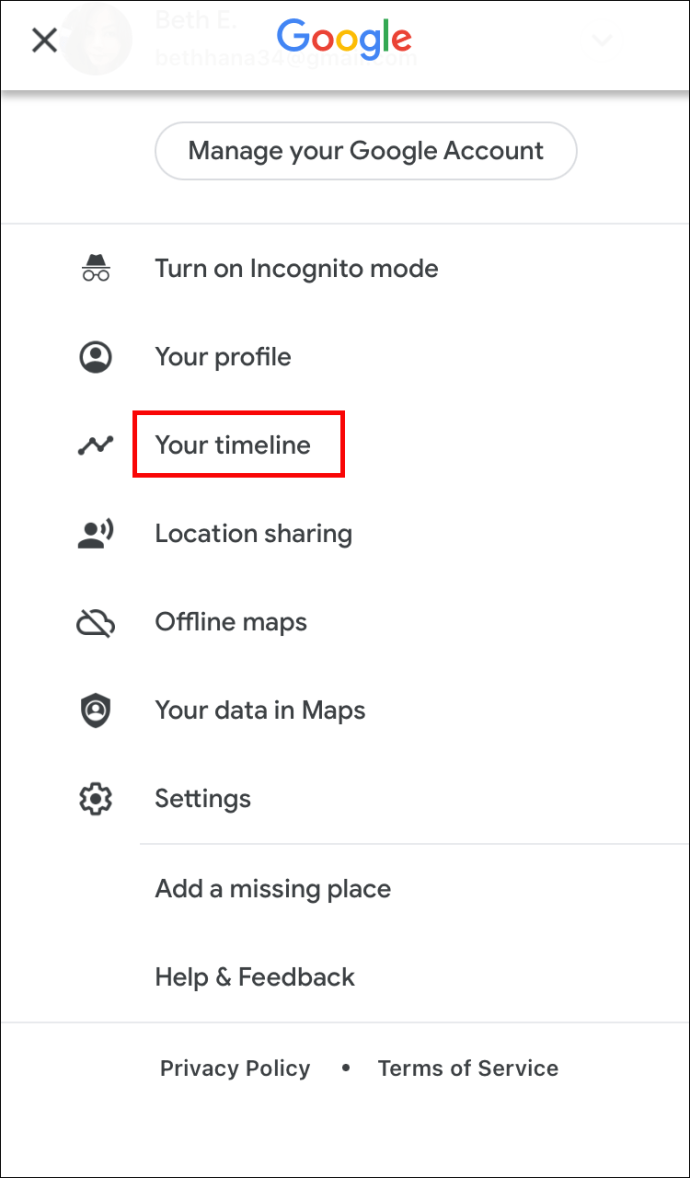
- 選択する もっと、 それから 設定。
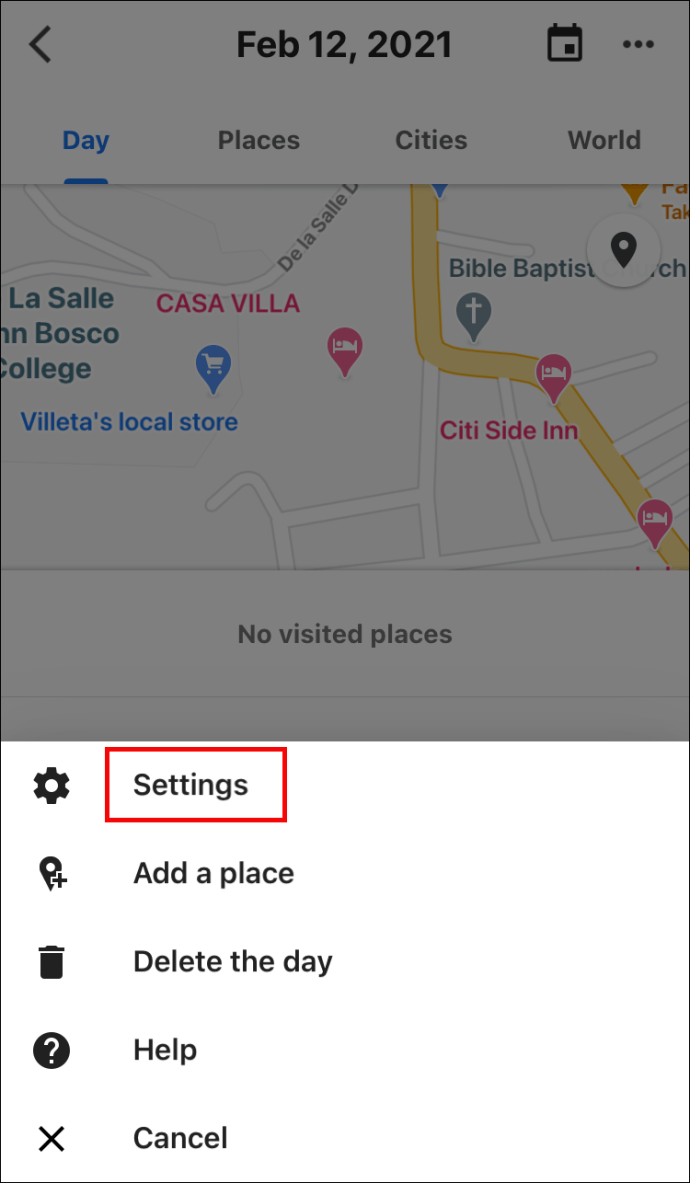
- [場所の設定]セクションの下:
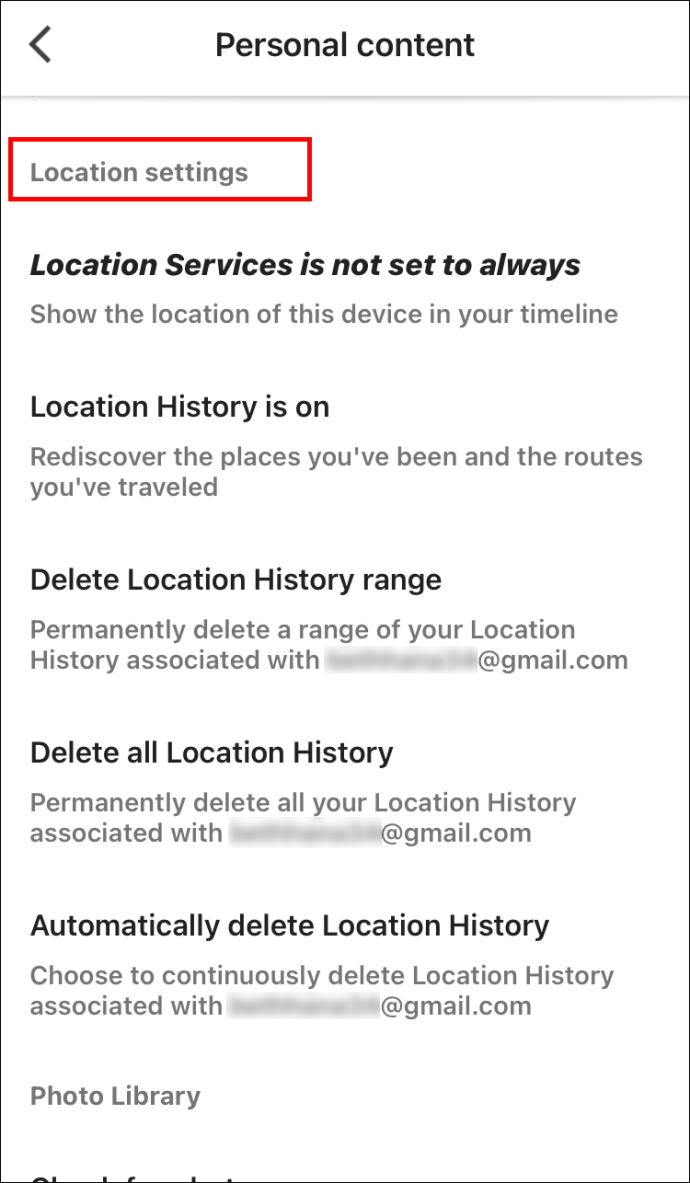
- 履歴の一部を削除するには:[場所の履歴の削除範囲を削除]を選択し、範囲を設定してから 消去。
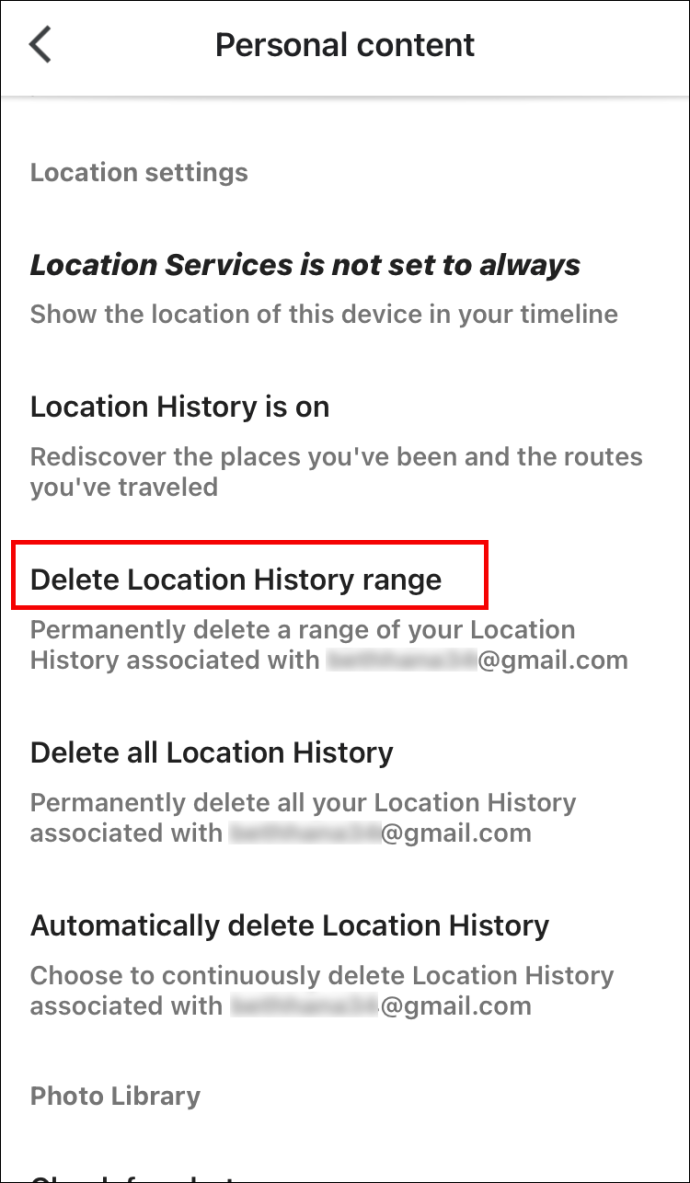
- すべてを削除するには: 選択する すべてのロケーション履歴を削除します。
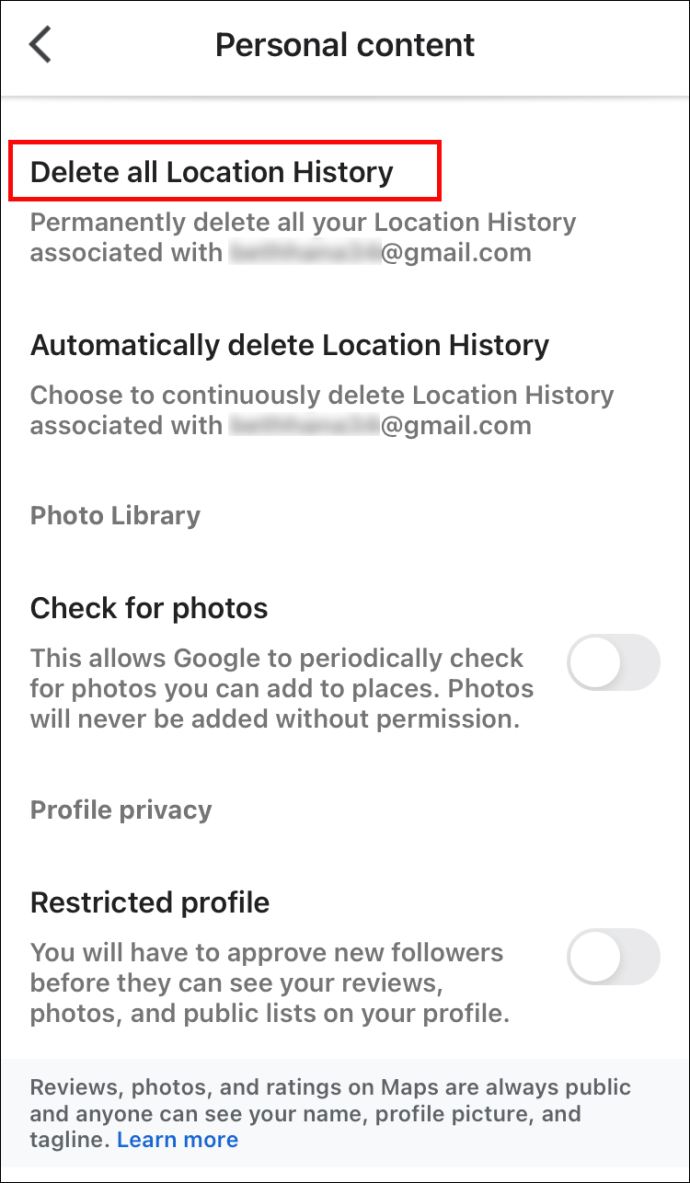
訪れた場所やiPhone / iPadで行ったアクティビティを変更する方法
覚えておいてください Webとアプリのアクティビティ タイムラインの詳細を変更するためにオンにしました。以下の手順に従って、タイムラインを編集します。
- プロフィール写真またはイニシャルを選択します。

- タイムラインを選択します。
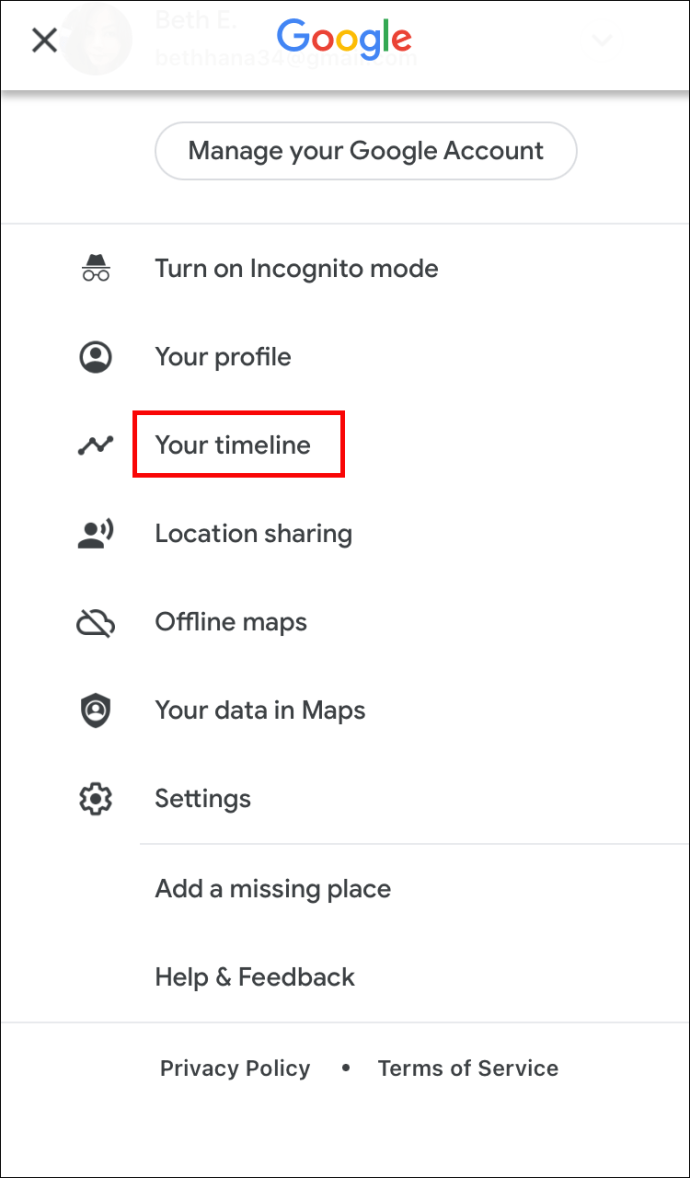
- タイムラインで、間違った場所を選択してから、場所を編集します。
- [場所または住所を検索]を選択しますまたは、リストをスクロールして適切な場所を選択します。
- そこにいた時間を変更するには、時間を選択します。
その他のFAQ
最近のGoogle検索を見つけるにはどうすればよいですか?
Googleアプリを使用する前にアクセスしたウェブサイトを表示したいが、アドレスを思い出せず、リスト全体をスクロールしたくない場合は、次の手順を実行して最近の検索を表示します。
Android /タブレットの場合:
•GoogleChromeアプリにアクセスします。

•右上隅にある3つのドットを選択して、メニューを開きます。

•[履歴]を選択すると、最新の検索が表示されます。

iPhone /タブレットの場合:
•GoogleChromeアプリにアクセスします。

•右下隅にある3つのドットを選択して、メニューを開きます。

•[履歴]を選択すると、最新の検索が表示されます。

Googleの履歴を削除する方法は?
Googleマップ、その他のGoogle製品から検索アクティビティを削除するには:
Android /タブレットの場合:
•Googleアカウントにアクセスし、[アカウントの管理]> [データとパーソナライズの管理]を選択します。

•[アクティビティと時間]で、[マイアクティビティ]を選択します。

•検索バーの右側にある3つのドットをクリックします。

•[アクティビティを削除]を選択します。

•削除する日付または時刻を選択してから削除します。
iPhone / iPadの場合:
•Gmailアプリにアクセスし、[メニュー]> [設定]、[アカウント]の順にクリックします。

•[Googleアカウントの管理]を選択します。

•上部で、[データとパーソナライズ]を選択します。

•[アクティビティと時間]で、[マイアクティビティ]を選択します。

•検索バーの右側にある3つのドットをクリックし、[アクティビティを削除]を選択します。

•削除する日付または時刻を選択してから削除します。
削除されたGoogle検索履歴を取得するにはどうすればよいですか?
削除された閲覧履歴を復元するには、次の手順を実行します。
Chrome Android /タブレット:
•GoogleChrome経由のWebページで、// www.google.com/settings/と入力します。
•ログインしたら、Chromeブックマークまで下にスクロールすると、ブックマークを含む、アクセスしたすべての閲覧履歴が表示されます。
•閲覧履歴をブックマークとして再保存します。
Chrome iPhone / iPad:
•[設定]> [Safari]に移動します。

•一番下までスクロールして、[詳細]を選択します。

•[ウェブサイトデータ]を選択すると、削除したウェブサイトの一部が一覧表示されます。

•次に、Chromeを介して必要なものを回復します。
Googleによるデータの保存を停止する方法(プライベートブラウジング)
Googleにはプライバシー機能があり、Cookieや入力したフォームなどの閲覧情報をChromeに保存せずにインターネットを閲覧できます。シークレットモードと呼ばれます。 Web上で完全に見えなくなるわけではなく、VPN(仮想プライベートネットワーク)を使用することによってのみ可能になります。
Android /タブレットでシークレットモードを有効にするには:
•Chromeブラウザを開き、上部にある3つの縦のドットを選択します。
•リストから[新しいシークレット]タブを選択し、プライベートブラウジングを開始します。
iPhone / iPadの場合:
•Safariブラウザを開き、右下隅にあるページアイコンを選択します。
•左下隅で[プライベート]を選択します。プライベートブラウジングを有効にする必要があります。
•下部にある[追加](+)アイコンを選択して、シークレットタブを開きます。
Google Earthで自分の履歴を確認するにはどうすればよいですか?
Google Earthの画像が時間の経過とともにどのように変化したかを確認するために、タイムラインで過去のバージョンを表示するオプションがあります。
•GoogleEarthにアクセス>場所を検索します。
•[表示]> [履歴画像]を選択するか、[時間]をクリックします(3Dビューアの上)。
検索の履歴
Googleマップの検索履歴を使用すると、過去にさかのぼることができます。写真を見るのと似ていますが、より多くのコンテキストがあります。検索履歴を表示および管理する方法を説明したので、一度訪れたすばらしい場所を思い出すことができ、いつでもそこに戻る方法を知ることができます。
Googleマップで検索履歴を表示するのに問題がありましたか?問題をどのように解決しましたか?以下のコメントセクションでお知らせください。